ऑटोकैड के लिए 60 ऑटोलिसिप रूटीन से अधिक
रूपांतरण और संचालन के लिए लिस्प
1। पैरों को मीटर में बदलें और इसके विपरीत
Autolisp के साथ उत्पन्न इस रूटीन, हमें पैरों से मीटर तक उल्लिखित मान को परिवर्तित करने की अनुमति देता है, इसके परिणामस्वरूप कमांड लाइन में दिखाया गया है।
 यहाँ हम भी CVunit समारोह, इस समारोह तुतलाना, प्राप्त रूपांतरण मान, फ़ाइल acad.unt (ऑटोकैड यूनिट परिभाषा) का उपयोग करता है, तो आप विस्तार से निरीक्षण करने के लिए क्या इन मूल्यों और विभिन्न रूपांतरण दरों, मैं तुम्हें इस फाइल को देखने का सुझाव चाहते हैं ।
यहाँ हम भी CVunit समारोह, इस समारोह तुतलाना, प्राप्त रूपांतरण मान, फ़ाइल acad.unt (ऑटोकैड यूनिट परिभाषा) का उपयोग करता है, तो आप विस्तार से निरीक्षण करने के लिए क्या इन मूल्यों और विभिन्न रूपांतरण दरों, मैं तुम्हें इस फाइल को देखने का सुझाव चाहते हैं ।
इस रूटीन का उपयोग करने के लिए, आपको निम्न कार्य करना चाहिए:
- ऑटोकैड में लिज़प फाइल लोड करें
- कमांड का नाम दर्ज करें: पीआईएम
- रूपांतरण प्रकार चुनें: फुट से मीटर या मीटर से पैरों तक
- उस मूल्य को दर्ज करें जिसे आप बदलना चाहते हैं
- आप कमांड लाइन में इकाई रूपांतरण के साथ जानकारी प्राप्त करेंगे
आप दिनचर्या प्राप्त कर सकते हैं यहां
2। सभी चयनित पाठों को गुणा करता है
ऑटोलिस में उत्पन्न इस रूटीन को चयनित ग्रंथों के सभी मूल्यों के गुणन प्राप्त करने की अनुमति मिलती है, क्योंकि इस रूटीन को सही तरीके से काम करने के लिए यह आवश्यक है कि चुने गए ग्रंथों के प्रकार TEXT हैं और प्रकार MTEXT नहीं हैं
उदाहरण के लिए, यदि आपके पास 3 तीन मानों के साथ प्रत्येक ग्रंथ हैं: 1, 2, 3 और तीनों को चुने गए हैं, कमांड का नतीजा इन तीन अंकों का गुणन होगा, जो कि: 6 के बराबर होगा।
इस रूटीन का उपयोग करने के लिए, आपको निम्न कार्य करना चाहिए:
- ऑटोकैड में लिज़प फाइल लोड करें
- कमांड का नाम दर्ज करें: एमयूएल
- सभी ग्रंथों का चयन करें जिन्हें आप गुणा प्राप्त करना चाहते हैं।
- कुंजी दबाएं दर्ज परिणाम प्राप्त करने के लिए
आप दिनचर्या प्राप्त कर सकते हैं यहां
3। इंच को मीटर में बदलें
यह छोटी सी दिनचर्या हमें कमांड लाइन में परिणाम दिखाए जाने वाले मीटर से लेकर इंच के मान को बदलने में मदद करती है, अतिरिक्त जानकारी के भाग के रूप में परिणाम को 2 के बीच विभाजित भी दिखाता है।
 आप अन्य प्रकार की इकाइयों को बदलने के लिए इस कमांड को संशोधित कर सकते हैं, इसके लिए आपको स्रोत कोड को संशोधित करना होगा, उदाहरण के लिए, कनवर्ट करें इंच से सेंटीमीटर o मिनट से लेकर सेकंड तक, बस फ़ंक्शन के मापदंडों को बदल दें "cvunit", इस कमांड में cvunit के निम्नलिखित पैरामीटर हैं: "इंच" "मीटर", इन मापदंडों के साथ, दर्ज किया गया मान इंच (इंच) के रूप में लिया जाएगा और मीटर (मीटर) में बदल दिया जाएगा, आप मापदंडों को बदल सकते हैं निम्नलिखित: "मिनट" "सेकंड", "इंच" "सेमी", "एकड़" "वर्ग यार्ड", "फीट" "इन", दूसरों के बीच में।
आप अन्य प्रकार की इकाइयों को बदलने के लिए इस कमांड को संशोधित कर सकते हैं, इसके लिए आपको स्रोत कोड को संशोधित करना होगा, उदाहरण के लिए, कनवर्ट करें इंच से सेंटीमीटर o मिनट से लेकर सेकंड तक, बस फ़ंक्शन के मापदंडों को बदल दें "cvunit", इस कमांड में cvunit के निम्नलिखित पैरामीटर हैं: "इंच" "मीटर", इन मापदंडों के साथ, दर्ज किया गया मान इंच (इंच) के रूप में लिया जाएगा और मीटर (मीटर) में बदल दिया जाएगा, आप मापदंडों को बदल सकते हैं निम्नलिखित: "मिनट" "सेकंड", "इंच" "सेमी", "एकड़" "वर्ग यार्ड", "फीट" "इन", दूसरों के बीच में।
इस रूटीन का उपयोग करने के लिए, आपको निम्न कार्य करना चाहिए:
- ऑटोकैड में लिज़प फाइल लोड करें
- कमांड का नाम दर्ज करें: PM
- वह मान दर्ज करें जिसे आप इंच से मीटर से बदलना चाहते हैं
तैयार हो, आपको यूनिट रूपांतरण के साथ जानकारी मिल जाएगी.
आप दिनचर्या प्राप्त कर सकते हैं यहां
4। चयनित परत की रेखाओं की लंबाई जोड़ें
 यह दिनचर्या आपको उन सभी लाइनों की दूरी को जोड़ने की अनुमति देती है जो आपके द्वारा चुनी गई वस्तु की परत में निहित हैं।
यह दिनचर्या आपको उन सभी लाइनों की दूरी को जोड़ने की अनुमति देती है जो आपके द्वारा चुनी गई वस्तु की परत में निहित हैं।
यह दिनचर्या आपको ऑब्जेक्ट की परत में निहित सभी लाइनों की दूरी जोड़ने की अनुमति देता है, यदि आप चुनी गई परत में पॉलीलाइन पाए जाते हैं, तो उन्हें नजरअंदाज कर दिया जाएगा।
एक बार सभी लाइनों का योग पाया जाता है तो परिणाम प्रदर्शित होता है।
इस रूटीन का उपयोग करने के लिए, आपको निम्न कार्य करना चाहिए:
- ऑटोकैड में लिज़प फाइल लोड करें
- कमांड का नाम दर्ज करें: sumlcapa
- उस पंक्ति का चयन करें, जो लाइनों की परत में है जिसे आप जोड़ना चाहते हैं
आप दिनचर्या प्राप्त कर सकते हैं USD 5.99 के लिए यहां
5। चयनित पाठों में मान जोड़ें या घटाएँ
ऑटोलिस के साथ बनाई जाने वाली यह दिनचर्या हमें चुना गया ग्रंथों के मूल्यों को जोड़ना या घटाती है।
उदाहरण के लिए, यदि आप 5 के एक मूल्य के साथ एक पाठ है और इस आदेश का उपयोग करें और मूल्य 2 में प्रवेश किया, चयनित पाठ में परिवर्तन, मूल्य 7 के द्वारा अद्यतन, अगर -2 मूल्य दर्ज किया गया है, पाठ 3 अद्यतन किया जाएगा।
 इस नियमित का उपयोग करने के लिए निम्नलिखित करें।
इस नियमित का उपयोग करने के लिए निम्नलिखित करें।
- ऑटोकैड में लिज़प फाइल लोड करें
- कमांड का नाम दर्ज करें: VSR
- जोड़ता है या घटाया जाने वाला मूल्य दर्शाता है
- जोड़ या घटाए जाने वाले ग्रंथों का चयन करें
आप दिनचर्या प्राप्त कर सकते हैं यहां
6। छायांकित वर्गों से क्षेत्रों को प्राप्त करें
यह रूटीन आपको क्रॉस-सेक्शन छायांकन के क्षेत्रों को प्राप्त करने और चयनित ब्लॉक विशेषताओं में प्राप्त मान सेट करने की अनुमति देता है।
चयनित छायांकन एक परत में होना चाहिए जो प्राप्त करने के लिए क्षेत्र के प्रकार का वर्णन करता है, डिफ़ॉल्ट रूप से लिस्प दो परत नामों को पढ़ेगा, जो निम्नलिखित हैं: "SombreadoCorte"और"SombreadoRelleno".

लिस्प परत में मौजूद शेड्स के सभी क्षेत्रों को समेटता है "SombreadoCorte"और परत छायांकन के सभी क्षेत्र"SombreadoRelleno" और एक बार हैच का चयन समाप्त हो जाने के बाद, क्षेत्रों के ब्लॉक की विशेषताओं को अद्यतन किया जाता है, इसके लिए ब्लॉक की प्रगतिशील विशेषता को पहले चुना जाना चाहिए, यह एक अदृश्य विशेषता है, लेकिन चयन से ठीक पहले लिस्प इसे दिखाता है और फिर इसे फिर से छुपाता है, यह कमांड का उपयोग करके किया जाता है "ATTDISP", फिर कट और फिल क्षेत्रों की विशेषताओं का चयन किया जाएगा और इन्हें पाए गए क्षेत्रों के मूल्यों द्वारा अद्यतन किया जाएगा।
ऑब्जेक्ट का चयन एक विंडो के माध्यम से किया जाता है जिसमें खंड के प्रगतिशील के पाठ सहित सभी पंचकर्म शामिल होते हैं।
इस दिनचर्या का उपयोग करने के लिए आपको निम्न कार्य करना चाहिए:
- ऑटोकैड में लिज़प फाइल लोड करें
- कमांड का नाम दर्ज करें: एक्सा.
- एक खिड़की के माध्यम से एक ही एक के प्रगतिशील एक के पाठ सहित कटौती और अनुभाग भरने के सभी punctures का चयन करें।
- प्रगतिशील की विशेषता के साथ शुरू, संशोधित करने के लिए ब्लॉक के गुण एक के बाद एक का चयन करें।
- कट और भरने के गुणों का चयन होने के बाद कमांड स्वचालित रूप से खत्म हो जाएगा।
कमांड की बेहतर समझ के लिए एक नमूना सीएडी फ़ाइल लिस्पी से जुड़ी हुई है।
आप दिनचर्या प्राप्त कर सकते हैं यहां
7। एक रेखा या पॉलीलाइन की ढलान प्राप्त करें
यह कमांड (आटोलिसिस रूटीन) एक पंक्ति या एक पॉलीलाइन के ढलान मूल्य को प्राप्त करता है, और यह लाइन की लंबाई, क्षैतिज लंबाई और कोण भी प्राप्त करता है।
 जब हम चाहते हैं तब यह एक बड़ी मदद प्रस्तुत करता है हमारी झुमके को नियंत्रित करें, ढलान प्राप्त करने के लिए, यह लाइन या पॉलीलाइन का चयन करने के लिए पर्याप्त है, नतीजा स्क्रीन पर प्रदर्शित किया जा सकता है (कमांड लाइन) या एक पाठ का चयन करके (इस पाठ का मान ढलान के मूल्य से बदल जाएगा)।
जब हम चाहते हैं तब यह एक बड़ी मदद प्रस्तुत करता है हमारी झुमके को नियंत्रित करें, ढलान प्राप्त करने के लिए, यह लाइन या पॉलीलाइन का चयन करने के लिए पर्याप्त है, नतीजा स्क्रीन पर प्रदर्शित किया जा सकता है (कमांड लाइन) या एक पाठ का चयन करके (इस पाठ का मान ढलान के मूल्य से बदल जाएगा)।
यह जोर देने योग्य है कि एक पॉलीलाइन के मामले में, यह कमांड केवल पहले खंड की ढलान पाता है।
इस रूटीन का उपयोग करने के लिए, आपको निम्न कार्य करना चाहिए:
- ऑटोकैड में लिज़प फाइल लोड करें
- कमांड का नाम दर्ज करें: पीएनडी
- ढलान पाने के लिए लाइन या पॉलीलाइन चुनें
- यदि यह वांछित है, तो आपको ढलान के मूल्य को बदलने के लिए कोई पाठ चुन सकते हैं, अन्यथा, केवल प्रेस करें दर्ज स्क्रीन पर परिणाम पाने के लिए
आप दिनचर्या प्राप्त कर सकते हैं यहां
8. चयनित लाइन्स या पॉलिसियों के स्वाद को पूरा करने के लिए विजुअल लिसप में रूटीन
यह एक लिस्प-जेनरेट किया गया दिनचर्या है जो चयनित पोलीलाइनों या रेखाओं की लंबाई का योग करता है, इस राशि का नतीजा उसे चुनकर किसी पाठ में सेट किया जा सकता है या यह केवल कमांड लाइन पर प्रदर्शित किया जा सकता है।

आप एक खिड़की या एक-एक करके एक साथ लाइनों और पोलीलाइन का चयन कर सकते हैं
मिली लंबाई के योग की डिफ़ॉल्ट दशमलव संख्या 2 है, लेकिन एक अन्य मान दर्ज किया जा सकता है।
इस दिनचर्या का उपयोग करने के लिए आपको निम्न कार्य करना चाहिए:
- ऑटोकैड में लिज़प फाइल लोड करें
- कमांड का नाम दर्ज करें: LPL
- लंबाई के योग के परिणाम के लिए दशकों की संख्या दर्ज करें
- उनकी लंबाई जोड़ने के लिए लाइन या पोलीलाइन चुनें
- कुंजी दबाएं दर्ज चयन समाप्त करने के लिए
- उस राशि को बदलने के लिए एक पाठ का चयन करें, जो उस राशि के साथ प्राप्त या प्रेस करें दर्ज फिर से कमांड लाइन पर परिणाम प्रदर्शित करने के लिए
आप दिनचर्या प्राप्त कर सकते हैं यहां
9। विजुअल लिसप में रुटीन, जो क्रुणाल ड्रॉइंग के लेयर का एक लिस्ट बनाता है।
इस दिनचर्या का उपयोग करने के लिए आपको निम्न कार्य करना चाहिए:
ऑटोकैड में लिज़प फाइल लोड करें
कमांड का नाम दर्ज करें: lc
नतीजा मौजूदा आरेख के सभी परतों की कमांड लाइन में एक सूची होगी।
आप दिनचर्या प्राप्त कर सकते हैं यहां
निर्देशांक के साथ कार्य करना
10. AUTOLISP ROUTINE THAT INSERTS एक डाटा टेबल है
यह रूटीन पंक्तियों और स्तंभों की निर्दिष्ट संख्या के साथ एक तालिका उत्पन्न करता है, यह ऑटोकैड टेबल कमांड के समान है, लेकिन उपयोग करने के लिए हल्का है।
यह दिनचर्या निर्दिष्ट पंक्तियों और स्तंभों की संख्या के साथ एक तालिका उत्पन्न करता है, ऑटोकैड टेबल कमांड के समान है, लेकिन उपयोग करने के लिए हल्का है, हालांकि यह Excel के साथ डेटा को लिंक नहीं करता है आपके पास एक पूर्वनिर्धारित मान के साथ तालिका को भरने का विकल्प है जो डिफ़ॉल्ट रूप से "0.00" है और बाद में संपादित करने के लिए प्रत्येक सेल में रखा जाता है।

यह कमान भी आप दो विकल्पों का उपयोग कर तालिका उत्पन्न करने की अनुमति देता है, पहला विकल्प तालिका को परिभाषित करने की अनुमति देता है कोशिकाओं की एक निश्चित ऊंचाई और चौड़ाई के माध्यम से और दूसरा विकल्प इन मानों को समायोजित करें ताकि पंक्तियों और स्तंभों की निर्दिष्ट संख्या हो एक खिड़की के नाम दर्ज करें
अतिरिक्त विकल्पों में निम्न शामिल हैं:
- डिफ़ॉल्ट टेक्स्ट: आप प्रत्येक उत्पन्न सेल में एक डिफ़ॉल्ट मान ("0.00") डालने के लिए कमांड को बता सकते हैं, इस मान को अनुकूलित किया जा सकता है और इसे किसी अन्य में बदला जा सकता है।
- पाठ ऊँचाई: यह वह ऊँचाई है जो सम्मिलित पाठ में होगी, डिफ़ॉल्ट ऊँचाई का मान "0.25" है।
- औचित्य: डाला पाठ का, इसलिए दो विकल्प हैं: ठीक (सेल में फ़िट) और मध्यम (सेल का आधा)।
- रंग: यह रंग है जो ग्रंथों को डाला जाएगा, डिफ़ॉल्ट रूप से प्रारंभिक रंग वर्तमान रंग परिभाषित है।
इस दिनचर्या का उपयोग करने के लिए आपको निम्न कार्य करना चाहिए:
- ऑटोकैड में लिज़प फाइल लोड करें
- कमांड का नाम दर्ज करें: तबला
- जनरेशन मोड के अनुसार चयनित, एक बिंदु इंगित किया गया है या दो बिंदुओं को एक खिड़की बनाने के लिए संकेत दिया गया है
आप दिनचर्या प्राप्त कर सकते हैं यहां
Excel के साथ संपर्क के लिए लिस्प दिनचर्या
11। निर्यात समन्वय अंक एक सीएसवी फ़ाइल के लिए
Autolisp के साथ उत्पन्न इस रूटीन आपको एक Microsoft Excel CSV फ़ाइल में निर्देशांक अंक निर्यात करने की अनुमति देता है। जिन ऑब्जेक्ट्स से आप इन निर्देशांकों को निर्यात कर सकते हैं, अंक, ग्रंथ और ब्लॉकों हैं, सिर्फ उन्हें चुनें और निर्देशांक के गंतव्य फ़ाइल का संकेत दें।
यह विशेष होना चाहिए ध्यान में रखते हुए ऑब्जेक्ट ग्रंथ हैं, निर्देशांक के निर्यात के समय खाते में डालने की बात के बाद से, इन ग्रंथों की औचित्य पर निर्भर करता है, यदि आप सुनिश्चित हैं कि ग्रंथों का औचित्य सही है, तो अंक निर्यात करने में कोई समस्या नहीं है
ऑब्जेक्ट्स का चयन करना उचित है कि एक एकल सम्मिलन बिंदु है, जैसे कि ऑटोकैड के ब्लॉक या अंक, इस तरह से यह सुरक्षित है कि निर्यात निर्देशांक जिनके अनुरूप हैं
 जैसा कि हम पहले उल्लेख किया है, यह नियमित निर्यात अंक, पाठ (या भी एमटेक्स) और ब्लॉक से समन्वय करता है, लेकिन आप अन्य संस्थाओं को ध्यान में रखने के लिए स्रोत कोड का पूरक कर सकते हैं जैसे: मंडल, अन्य वस्तुओं के बीच लाइनों के प्रारंभिक बिंदुओं कि उसके डेटाबेस में कोड 10 है.
जैसा कि हम पहले उल्लेख किया है, यह नियमित निर्यात अंक, पाठ (या भी एमटेक्स) और ब्लॉक से समन्वय करता है, लेकिन आप अन्य संस्थाओं को ध्यान में रखने के लिए स्रोत कोड का पूरक कर सकते हैं जैसे: मंडल, अन्य वस्तुओं के बीच लाइनों के प्रारंभिक बिंदुओं कि उसके डेटाबेस में कोड 10 है.
निर्यात निर्देशांक के प्रारूप हैं पी, एन, ई, सी (प्वाइंट, उत्तर = वाई, ईस्ट = एक्स, कोटा = जेड) और जैसा कि यह सीएसवी फ़ाइल (कॉमा द्वारा अलग) में निर्यात किया जाता है, जब फ़ाइल खोलते हैं, तो प्रत्येक मान उसके अलग कक्ष पर कब्जा कर लेगा
नियमित उपयोग करने के लिए आपको निम्न कार्य करना चाहिए:
- ऑटोकैड में लिज़प फाइल लोड करें
- कमांड का नाम दर्ज करें: ईपीसी
- उन ऑब्जेक्ट का चयन करें जिनमें से निर्देशांक निर्यात किए जाएंगे (ध्यान दें कि आप अंक, ग्रंथों और ब्लॉकों का चयन करेंगे (यदि आप उन्हें ढूंढें)।
- सीएसवी फ़ाइल का स्थान और नाम बताता है जिसमें निर्यात किए गए निर्देशांक उत्पन्न होंगे।
आप दिनचर्या प्राप्त कर सकते हैं यहां
12. राउटिन लाइनों से एक सीएसवी फ़ाइल में समन्वय बिंदुओं का निर्यात करता है
ऑटोकैड के लिए यह Autolisp व्युत्पन्न दिनचर्या आपको चयनित लाइनों के अंत के निर्देशांक के अंक को Microsoft Excel CSV फ़ाइल में निर्यात करने की अनुमति देता है
 निर्देशांक निर्यात के अनुरूप थे लाइनों की शुरुआत और समापन बिंदु, इसलिए यदि लाइनों को एक ही बिंदु से जोड़ा जाता है, तो एलिसपी 2 बार समान निर्देशांक पढ़ेगा।
निर्देशांक निर्यात के अनुरूप थे लाइनों की शुरुआत और समापन बिंदु, इसलिए यदि लाइनों को एक ही बिंदु से जोड़ा जाता है, तो एलिसपी 2 बार समान निर्देशांक पढ़ेगा।
इस मामले में, अगर वांछित आपको निर्देशांक को क्रमबद्ध करने के विकल्प पर विचार करना चाहिए डुप्लिकेट, निर्यात किए गए निर्देशांक के पास है प्रारूप पी, एन, ई, सी (प्वाइंट, उत्तर = वाई, पूर्व = एक्स, आयाम = जेड) और यह कैसे एक को निर्यात किया जाता है सीएसवी फ़ाइल (कॉमा से अलग), फ़ाइल खोलते समय प्रत्येक मान अपने सेल को स्वतंत्र और व्यवस्थित तरीके से कब्जा कर लेगा।
नियमित उपयोग करने के लिए आपको निम्न कार्य करना चाहिए:
- ऑटोकैड में लिज़प फाइल लोड करें
- कमांड का नाम दर्ज करें: EL3
- उन पंक्तियों का चयन करें, जिनसे आरंभ और समाप्ति बिंदु के निर्देशांक निर्यात किए जाएंगे।
- सीएसवी फाइल के स्थान और नाम को दर्शाता है जहां निर्यात निर्देशांक उत्पन्न होंगे।
आप दिनचर्या प्राप्त कर सकते हैं यहां
13. माइक्रोकैट एक्सेल से संबंधित समन्वयक के रूट के आधार पर
ऑटोकैड और उसके ऊर्ध्वाधर अनुप्रयोगों में उपयोग आप Microsoft Excel में किसी फ़ाइल से अंक के निर्देशांक एम्बेड करने के लिए अनुमति देते हैं के लिए उत्पन्न यह दिनचर्या, इस दिनचर्या आयात करने के लिए, इसके इंटरफेस के माध्यम से के रूप में उपलब्ध विकल्प हैं फ़ाइल से संबंधित विवरण निर्दिष्ट करने के लिए आवश्यक नहीं है आवश्यक है आप कैसे चाहते हैं पर निर्भर करता है अंक आयात करने के लिए।

अंक आयात करने के लिए, यह माना जाता है आवश्यक है कि आयात करने वाली बिंदु फ़ाइल में एक्सएलएस एक्सटेंशन (कार्यालय 2007 से पहले संस्करणों) या XLSX (संस्करण 2007 या बाद के संस्करण) और फ़ाइल में निर्देशांक स्वरूप के साथ स्वरूपित होते हैं: पी, एन, ई, सी, डी, (Pलीपापोती, NOrte, Eकाएं, Cओटा, Dविवरण), जैसा कि निम्न चित्र द्वारा दिखाया गया है:
यह आपको 3 विभिन्न प्रकार के तरीकों में से एक को चुनने के लिए रीड कोऑर्डिनेट में पॉइंट ऑब्जेक्ट डालने की अनुमति देता है।
- पहली बार सम्मिलित करने के लिए चुनना है ऑटोकैड प्वाइंट इकाई (जो POINT कमांड द्वारा उत्पन्न होता है), याद रखें कि ऑटोकैड में एक बिंदु का प्रदर्शन बिंदु डिस्प्ले के प्रकार पर निर्भर करता है जिसे आपने डीडीपीटीईपीई कमांड के साथ परिभाषित किया है।
- दूसरा विकल्प शामिल है ड्राइंग में संग्रहीत एक ब्लॉक का चयन करें रीड कोऑर्डिनेट में डालने के लिए एक बिंदु के रूप में, डिफ़ॉल्ट रूप से रूटीन "सीजी-पॉइंट" नामक एक नया ब्लॉक बनाता है, जिसका उपयोग ड्राइंग में ब्लॉक होने पर या ड्राइंग में कोई ब्लॉक नहीं होने पर किया जा सकता है।
- बिंदु की शैली से संबंधित तीसरा विकल्प, आपको हार्ड डिस्क से एक ब्लॉक आयात करने की अनुमति देता है, याद रखें कि इस मामले में जिस ब्लॉक से ब्लॉक बनाया गया था उसमें सम्मिलन के समय ब्लॉक के दृश्य को प्रभावित किया गया था।
- बिंदु डेटा (लेबल) के संबंध में, iCe आपको यह तय करने देता है कि आप क्या दिखाना चाहते हैं, यदि आप केवल एक बिंदु प्रदर्शित करना चाहते हैं, तो आपको केवल इस विकल्प का चयन करना होगा, समान आयाम के पाठ के लिए या बिंदु का विवरण। आप 3 टैग डेटा प्रदर्शित करने या किसी भी प्रदर्शित नहीं कर सकते.
भी आप डाला आयाम पाठ में दशमलव स्थानों की संख्या को नियंत्रित कर सकते हैं, उस पैमाने के पैमाने पर, जिसकी आधार बिंदु आयातित बिंदु का स्थान है और बिंदु के संबंध में लेबल का पृथक्करण है, इन विकल्पों को आप एक नाम के साथ रख सकते हैं, ताकि आप उन्हें उनसे कॉल कर सकें जो अंक आप आयात करेंगे
ये सभी विकल्प आपको एक्सेल फाइल से अपने अंकों को शीघ्रता से और स्पष्ट रूप से आयात करने की इजाजत देते हैं, यह स्पष्ट है कि जिस तरह से बिंदु के लेबल के ग्रंथों को देखा जाता है वह नियमित रूप से निर्भर नहीं होता है, लेकिन आपके ड्राइंग की वर्तमान पाठ शैली और वर्तमान परत।
कुछ समय पहले मैंने एक उपयोगकर्ता द्वारा विकसित एक रूटीन प्रकाशित किया था, जो निर्देशांक को आयात करने की अनुमति देता था लेकिन एक पाठ फ़ाइल से लेकिन कई सीमाओं के साथ, इस बार इस नई कमांड के माध्यम से हमारे पास समन्वय बिंदुओं के सम्मिलन को नियंत्रित करने के लिए अधिक विकल्प होंगे।
संलग्न फ़ाइल एक उदाहरण ब्लॉक भी प्रदान करती है जिसे आप आयात कर सकते हैं, एक स्प्रेडशीट के अलावा सही प्रारूप के साथ जिसे कमांड को बिना किसी असुविधा के निर्देशांक को आयात करने की आवश्यकता होती है।
नियमित उपयोग करने के लिए आपको निम्न कार्य करना चाहिए:
- ऑटोकैड में लिज़प फाइल लोड करें
- कमांड का नाम दर्ज करें: बर्फ
- डायलॉग बॉक्स में उन विकल्पों को निर्दिष्ट करें जो आपको लगता है कि अंक आयात करने के लिए सुविधाजनक हैं।
आप दिनचर्या प्राप्त कर सकते हैं यहां
14। क्रॉस अनुभागों के लिए एक csv फ़ाइल से आयात क्षेत्रों
यह कमांड आपको इलाके के क्रॉस-सेक्शन में क्षेत्रों (डिफ़ॉल्ट कट और भरण) आयात करने की सुविधा देता है, आयात करने के लिए क्षेत्रों को सीएसवी (कॉमा-सीमांकित) फ़ाइल में संलग्न नमूना फ़ाइल के अनुसार होना चाहिए।
यह कमांड सीएसवी फ़ाइल के पहले कॉलम में स्थित प्रगति को पढ़ता है और रेखांकन फ़ाइल में उसी प्रगतिशील के साथ पाठ के लिए खोज करता है, क्रॉस सेक्शन के ऊपरी दाएं हिस्से में उसकी इसी कटौती और भरण क्षेत्र को सम्मिलित करता है।
डिफ़ॉल्ट रूप से कट और फिल क्षेत्र में डाले गए प्रत्यय हैं: "एसी =" और "एआर =", जिसे कोड द्वारा हेरफेर किया जा सकता है, साथ ही दशमलव की संख्या और सम्मिलित टेक्स्ट की ऊंचाई भी।
इस दिनचर्या का उपयोग करने के लिए आपको निम्न कार्य करना चाहिए:
- ऑटोकैड में लिज़प फाइल लोड करें
- यह उस परत को वर्तमान के रूप में स्थापित करता है जिसमें पाठ शामिल होंगे, उदाहरण के लिए: "पाठ-क्षेत्र"।
- कमांड का नाम दर्ज करें: arimx
- एससीवी फ़ाइल का चयन करें जिसमें आयात किए जाने वाले क्षेत्रों शामिल हैं
- चुनें आप सम्मिलित करना चाहते हैं सीएसवी फ़ाइल से इसके संबंधित क्षेत्र, यदि आप सभी का चयन करना चाहते हैं तो बस कुंजी दबाएं दर्ज करें।
आप दिनचर्या प्राप्त कर सकते हैं यहां
15। ड्राइंग में डाले गए चित्रों के मार्गों को सूचीबद्ध करें
 यदि आप छवियों के साथ काम करते हैं, तो अक्सर उन की एक सूची तैयार करने के लिए आवश्यक होता है, उनके स्थान पथ सहित, इस रूटीन के साथ आप मौजूदा आरेखण में डाली गई सभी छवियों के पथ के साथ एक सूची बना सकते हैं।
यदि आप छवियों के साथ काम करते हैं, तो अक्सर उन की एक सूची तैयार करने के लिए आवश्यक होता है, उनके स्थान पथ सहित, इस रूटीन के साथ आप मौजूदा आरेखण में डाली गई सभी छवियों के पथ के साथ एक सूची बना सकते हैं।
इस रूटीन को किसी भी विकल्प के इनपुट की आवश्यकता नहीं है, बस कमांड को कॉल करें और तुरंत ऑटोकैड कमांड लाइन में प्रदर्शित किया जाएगा, डाली गई छवियों के पथ के साथ सूची।
नियमित उपयोग करने के लिए आपको निम्न कार्य करना चाहिए:
- ऑटोकैड में लिज़प फाइल लोड करें
- कमांड का नाम दर्ज करें: लिमा
आप दिनचर्या प्राप्त कर सकते हैं यहां
16। पाठ को वर्तमान फ़ाइल पथ से बदलें
Autolisp में विकसित यह रूटीन, वर्तमान फ़ाइल के पथ और नाम के साथ, हमें किसी भी टेक्स्ट को अपडेट करने की अनुमति देता है।
इस जानकारी के साथ योजनाओं के लेटरहेड को अपडेट करते समय यह अच्छी मदद है
प्राप्त पथ में मौजूदा टैब का नाम भी शामिल है, यदि यह मॉडल स्थान में है, तो यह मार्ग के अंत में दिखाया जाएगा: मॉडल, अन्यथा यह वर्तमान टैब की तरफ दिखाएगा।

इस दिनचर्या का उपयोग करने के लिए आपको निम्न कार्य करना चाहिए:
- ऑटोकैड में लिज़प फाइल लोड करें
- कमांड का नाम दर्ज करें: मार्ग
- मौजूदा ड्राइंग पथ के मूल्य के साथ प्रतिस्थापित करने के लिए पाठ का चयन करें, यदि आप कुछ पाठ को प्रतिस्थापित करना नहीं चाहते हैं, तो बस दबाएं दर्ज कमांड लाइन पर पथ प्रदर्शित करने के लिए
आप दिनचर्या प्राप्त कर सकते हैं यहां
17। वर्तमान आउटपुट द्वारा चयनित पाठ को विभिन्न आउटपुट प्रारूपों के साथ बदलता है
इस अच्छे दिनचर्या की मदद से हम किसी भी टेक्स्ट को बदल सकते हैं, वर्तमान तिथि के मूल्य के साथ।
8 कमांड इस दिनांक के लिए विभिन्न प्रकार के प्रारूप प्रदान करता है, जिसमें एक सरल तिथि प्रकार से लेकर एक लंबे प्रारूप की तारीख प्रकार तक की जाती है, जहां वर्तमान दिनांक के दिन का प्रोग्राम स्वतः ऑटोलिस के साथ प्राप्त किया जाता है।
 आप प्रकार संस्थाओं का चयन कर सकते हैं टेक्स्ट y MTEXT, इन्हें चयनित प्रारूप के साथ वर्तमान दिनांक से स्वचालित रूप से बदल दिया जाएगा, उपलब्ध तिथि स्वरूप चित्रण में दिखाए गए हैं, प्रत्येक एक को इसकी संख्या के द्वारा पहचाना जाता है, जो कमांड लाइन पर अनुरोध किए जाने पर प्रारूप का चयन करने के लिए सेवा प्रदान करेगा ऑटोकैड का
आप प्रकार संस्थाओं का चयन कर सकते हैं टेक्स्ट y MTEXT, इन्हें चयनित प्रारूप के साथ वर्तमान दिनांक से स्वचालित रूप से बदल दिया जाएगा, उपलब्ध तिथि स्वरूप चित्रण में दिखाए गए हैं, प्रत्येक एक को इसकी संख्या के द्वारा पहचाना जाता है, जो कमांड लाइन पर अनुरोध किए जाने पर प्रारूप का चयन करने के लिए सेवा प्रदान करेगा ऑटोकैड का
इस रूटीन का उपयोग करने के लिए, आपको निम्न कार्य करना चाहिए:
- ऑटोकैड में लिज़प फाइल लोड करें
- कमांड का नाम दर्ज करें: RF
- 1 संख्या से 8 तक बताएं, दिनांक आउटपुट स्वरूप, आप प्रश्न चिह्न दर्ज कर सकते हैं (?), उपलब्ध तारीख स्वरूपों को प्रदर्शित करने के लिए
- उन ग्रंथों का चयन करें जिन्हें आप चयनित प्रारूप के साथ दिनांक के साथ बदलना चाहते हैं
- कुंजी दबाएं दर्ज आदेश को समाप्त करने और चयनित ग्रंथों को अपडेट करने के लिए
आप दिनचर्या प्राप्त कर सकते हैं यहां
18. ROUTINE LISP INVENTING या TRANSSPOSING चुनिंदा पाठ
 कभी-कभी हम दो ग्रंथों के मूल्यों को पलटना चाहते हैं, उदाहरण के लिए, 1346 संख्या वाला पाठ 1111 हो जाता है और इसके विपरीत, यह रूटीन हमें चुना गया ग्रंथों के मूल्यों को स्थानांतरित करने की अनुमति देता है।
कभी-कभी हम दो ग्रंथों के मूल्यों को पलटना चाहते हैं, उदाहरण के लिए, 1346 संख्या वाला पाठ 1111 हो जाता है और इसके विपरीत, यह रूटीन हमें चुना गया ग्रंथों के मूल्यों को स्थानांतरित करने की अनुमति देता है।
इस परिणाम को प्राप्त करने के लिए, यह दो ग्रंथों को इंगित करने के लिए पर्याप्त है, दूसरे के बाद एक
इस नियमित का उपयोग करने के लिए निम्नलिखित करें।
- ऑटोकैड में लिज़प फाइल लोड करें
- कमांड का नाम दर्ज करें: टीआरए
- दो ग्रंथों को स्थानांतरित करना चुनें
आप दिनचर्या प्राप्त कर सकते हैं यहां
19। भारतीय डाक के केंद्र द्वारा एक पाठ की सामग्री को पुन: प्रस्तुत करना
यह नया आदेश किसी दिए गए बिंदु के आयाम मूल्य (वाई समन्वय) प्राप्त करता है और उसे चयनित पाठ की सामग्री के रूप में सेट करता है।
यह रूटीन उदाहरण के लिए बहुत उपयोगी है जब भू-भाग प्रोफाइल के साथ काम करना है और हम एक शीर्ष की ऊंचाई प्राप्त करना चाहते हैं और इसे एक टेक्स्ट में सेट करना चाहते हैं जो इलाके के आयाम को इंगित करते हैं, तब भी इसका उपयोग किया जा सकता है जब इलाके के क्रॉस सेक्शन और यह अनुभाग के अक्ष में आयाम के मूल्य को प्राप्त करने के लिए वांछित है और इसे टेक्स्ट में स्थापित करने के लिए जो कोटा का मान दर्शाएगा।

इस आदेश में आप इंगित कर सकते हैं कि पाठ में निर्धारित करने के लिए कौन से स्केल का आयाम होगा, यह चयनित पाठ की ऊंचाई नहीं है, लेकिन उस प्रोफाइल में या स्केल में यह दर्शाया गया है कि यदि आपकी प्रोफ़ाइल उदाहरण के लिए 10 गुणा है ऊर्ध्वाधर में, आपको 10 NC कमांड को एक के रूप में पैमाने पर सेट करना होगा, ताकि कमांड, इसी डिवीजन को बनाये और चयनित पाठ में उपयुक्त मान सेट कर दें।
इस रूटीन का उपयोग करने के लिए, आपको निम्न कार्य करना चाहिए:
- ऑटोकैड में लिज़प फाइल लोड करें
- कमांड का नाम दर्ज करें: NC
- कोटा के पैमाने को इंगित करता है
- दिए गए आयाम के साथ टेक्स्ट में दशमलव स्थानों की संख्या दर्ज करें (डिफ़ॉल्ट रूप से 3)
- उस बिंदु को इंगित करता है जिससे आप प्राप्त करना चाहते हैं
- उस पाठ का चयन करें जिसे प्राप्त किए गए कोटा के मूल्य से प्रतिस्थापित किया जाएगा या यदि आप चाहते हैं कि आप कुंजी दबा सकते हैं दर्ज केवल किसी भी पाठ को बदलने के बिना प्राप्त कोटा प्रदर्शित करने के लिए
आप दिनचर्या प्राप्त कर सकते हैं यहां
20। एक पूर्वसूचक या SUFFIX को जोड़कर संकेतित संकेत के साथ प्रगतिशील और किसी अन्य व्यक्ति द्वारा परिणाम की गणना करता है
यह आदेश आपको दिए गए बिंदु के प्रगतिशील और आयाम मान (एक्स और वाई मान) प्राप्त करने और चयनित 2 ग्रंथों में उन्हें सेट करने की अनुमति देता है।
प्रत्येक पाठ के अतिरिक्त यह एक उपसर्ग या प्रत्यय जोड़ता है, उदाहरण के लिए यदि उपसर्ग को आयाम (Y निर्देशांक) के लिए इंगित किया जाता है "सीटी =", जब एलिवेशन टेक्स्ट का चयन किया जाता है, तो कमांड चयनित टेक्स्ट को प्राप्त एलिवेशन के मान से अपडेट करेगा, साथ ही संकेतित उपसर्ग, उदाहरण के लिए "सीटी = 236.42", जब प्रगतिशील टेक्स्ट का चयन किया जाता है, तो इसे मूल्य के साथ अपडेट किया जाएगा प्राप्त किए गए X निर्देशांक के साथ-साथ प्रत्यय "0+", उदाहरण के लिए "0+10.0"।
यह आदेश प्रगतिशील और पहले से परिभाषित आयामों के लिए उपसर्गों के साथ आता है ("0 +" और "CT =") और केवल सोर्स कोड को संशोधित करके बदला जा सकता है, इसके अलावा इस कमांड को संशोधित किया जा सकता है अगर वांछित हो, ताकि पाठ में एक ही समय में उपसर्ग और एक प्रत्यय जोड़ा जा सके।
इस रूटीन का उपयोग करने के लिए, आपको निम्न कार्य करना चाहिए:
- ऑटोकैड में लिज़प फाइल लोड करें
- कमांड का नाम दर्ज करें: PC
- इंगित करता है कि जिस बिंदु से प्रगतिशील (एक्स समन्वय) और समन्वय (वाई समन्वय) के मूल्य
- प्रगतिशील पाठ का चयन करें
- आयाम पाठ का चयन करें
ग्रंथों के मूल्यों को प्राप्त आंकड़ों के साथ अद्यतन किया जाएगा
आप दिनचर्या प्राप्त कर सकते हैं यहां
21। एक संकेतित बिंदु पर एक विशिष्ट कोट को स्थापित करने के लिए रूटीन आटोलाइन
यह Autolisp में बनाया गया एक नियमित है जो हमें किसी बिंदु पर एक आयाम मूल्य (वाई समन्वय) सेट करने की अनुमति देता है।
यह आदेश अनुरोध डेटा (बिंदु और मान) और प्राप्त करने के लिए अंतिम मूल्य Y पर सेट हो जाएगा निर्दिष्ट बिंदु के समन्वय ((यूनिवर्सल समन्वित) यूसीएस का समन्वय एक बिंदु दर्ज किया गया मान ने संकेत दिया पर का मूल्य बदल संचालन करता है )।

इस रूटीन का उपयोग करने के लिए, आपको निम्न कार्य करना चाहिए:
- आदेश का उपयोग करके फ़ाइल को AutoCAD में लोड करें APPLOAD या फ़ाइल को कॉपी करके उसे ऑटोकैड में पेस्ट करना है।
- कमांड का नाम दर्ज करें: OS
- आयाम बिंदु को इंगित करने के लिए संकेत दिए जाने पर, आपको स्क्रीन पर एक बिंदु इंगित करना चाहिए (जिस बिंदु पर आप एक विशेष आयाम सेट करना चाहते हैं)।
- एक पाठ सेट करने या चुनने के लिए आदेश आपको आयाम मान दर्ज करने के लिए संकेत देगा:
- यहां आपको उस बिंदु के मूल्य को दर्ज करना चाहिए जिसे आप निर्देशित बिंदु पर Y समन्वय करना चाहते हैं, आप मूल्य दर्ज कर सकते हैं या आप उस पाठ का चयन कर सकते हैं जिसमें आयाम मूल्य होता है, तो आदेश केवल संख्यात्मक मान प्राप्त होगा कुछ विवरण भी हैं
यह इंगित करने के लिए कि इंगित बिंदु पर दर्ज आयाम को कमांड आईडी निष्पादित किया गया है, बिंदु इंगित करें, और कमांड लाइन में देखेंगे कि वाई समन्वय का मान अब दर्ज किए गए मान के साथ है।
आप दिनचर्या प्राप्त कर सकते हैं यहां
22. AREASX: ROUTINE LISP CONTACTS द्वारा क्षेत्रों को खोजने के लिए
यह कमांड आपको वस्तुओं के बीच या बंद आकृति का चयन करके एक आंतरिक बिंदु का संकेत क्षेत्रों, इस आदेश को आप क्षेत्र प्राप्त है या नहीं तो एक चयनित पाठ करने के लिए सेट से पता चलता खोजने के लिए अनुमति देता है।

एक्स कमांड में निम्नलिखित विकल्प हैं:
प्रारंभिक अनुरोध:
क्षेत्र के आंतरिक बिंदु को निर्दिष्ट करें या [ऑब्जेक्ट / विकल्प चुनें] :
यहां आपको उन आंतरिक बिंदुओं को इंगित करना होगा जिनसे क्षेत्र प्राप्त किया जाएगा, अन्य विकल्प नीचे वर्णित हैं:
ऑब्जेक्ट का चयन करें: हवाओं को खोजने के लिए आंतरिक बिंदुओं को निर्दिष्ट करने के बजाय, आप अपने क्षेत्र को खोजने के लिए बंद बहुभुज का चयन कर सकते हैं।
विकल्प: यह विकल्प कमांड विकल्प संवाद बॉक्स को लोड करता है, डायलॉग बॉक्स निम्नानुसार है:
प्रत्येक विकल्प नीचे वर्णित है:
दशकों की संख्या: दशमलव के क्षेत्रफल की संख्या (डिफ़ॉल्ट रूप से 2) होगी
सम्मिलित किए जाने वाले टेक्स्ट की ऊँचाई: यदि आप प्राप्त क्षेत्र के साथ एक पाठ सम्मिलित करने का निर्णय लेते हैं, तो यह ऊँचाई निर्धारित की गई है जो पाठ को कहा होगा।
क्षेत्रों की बातचीत: यह विकल्प आपको पाए गए क्षेत्रों के मूल्यों के साथ संचालन करने की अनुमति देता है, प्रत्येक क्षेत्र को एक कारक द्वारा जोड़ा, घटाया, गुणा या विभाजित किया जाता है जिसे इस विकल्प के निचले हिस्से में निर्दिष्ट किया जाना चाहिए।
कमांड दिखाता है कि क्या रूपांतरण सक्रिय है और कौन सा ऑपरेशन किया गया है और रूपांतरण किस मूल्य के साथ किया जाएगा।
यह विकल्प आपको उन क्षेत्रों को अनुकूलित करने की अनुमति देता है जब ड्राइंग अलग-अलग तराजू या अन्य ड्राइंग इकाइयों में होती है।
छायांकन लागू करें: यह विकल्प प्रत्येक निर्धारित क्षेत्र, क्षेत्र की खोज होने का एक बेहतर दृश्य के लिए छायांकित है इस प्रकार की जांच की इजाजत दी है, तो यह सही है (डिफ़ॉल्ट रूप से सक्षम) की अनुमति देता है।
छायांकन का नाम: यहां आपको संकेतित क्षेत्रों (ठोस डिफ़ॉल्ट) में लागू करने के लिए छायांकन का नाम संकेत करना होगा।
(शेडिंग) स्केल: यहां छायांकन के स्केल फ़ैक्टर को इंगित किया गया है, यह कारक चुनिंदा छायांकन के प्रकार के अनुसार चर है।
रंग (छायांकन): रंग जिसमें संकेत दिए गए क्षेत्रों में छायांकन लागू होगा।
छायांकन समाप्त करना: कमांड एप्लीकेशन समाप्त होने पर नीचे दिए गए विकल्प लागू होते हैं।
आकृतियों को पकड़ो: यदि सक्षम किया गया है तो जनरेट किए गए रूपरेखा हटाए नहीं गए हैं
छायांकन रखें: यदि सक्षम किया गया है तो शेडिंग हटाई नहीं गई है
अंतिम अनुरोध:
क्षेत्र के एक आंतरिक बिंदु को निर्दिष्ट करें या [ऑब्जेक्ट का चयन करें / क्षेत्र पाठ डालें / विकल्प] :
टेक्स्ट क्षेत्र सम्मिलित करें: यह विकल्प आपको एक टेक्स्ट को बदलने के लिए एक को चुनने के बजाय प्राप्त क्षेत्र के साथ सम्मिलित करने की अनुमति देता है। पाए गए क्षेत्र के पाठ में डिफ़ॉल्ट उपसर्ग है: "क्षेत्र =", इस उपसर्ग को प्रोग्राम कोड में संशोधित किया जा सकता है।
पाठ बदलें: यह विकल्प तब सक्रिय होता है जब एंटर कुंजी दबाया जाता है या दायां माउस बटन दबाया जाता है, जो एक टेक्स्ट को चुनने का अनुरोध करेगा, उदाहरण के लिए यदि निम्न सामग्री वाला टेक्स्ट है: "एसी = 0.00 एम 2" और कमांड के माध्यम से ए 3.25 का क्षेत्र पाया गया है, तो कमांड टेक्स्ट को "AC=3.25m2" में अपडेट करते हुए बदल देगा। जैसा कि आप देख सकते हैं, AX बदले जाने वाले टेक्स्ट के केवल संख्यात्मक मानों को बदल देता है, इसलिए आपके पास अलग-अलग उपसर्गों वाले क्षेत्र टेक्स्ट हो सकते हैं, उदाहरण के लिए: "AR=0.00m2", "AM=0.00m2", "कटिंग एरिया" =0.00m2", "मेरा क्षेत्र=0.00m2", आदि।
वैध और अवैध रूपरेखा:
वैध रूपरेखा
इस दिनचर्या का उपयोग करने के लिए आपको निम्न कार्य करना चाहिए:
- ऑटोकैड में लिज़प फाइल लोड करें
- कमांड का नाम दर्ज करें: AX
- उस क्षेत्र में एक आंतरिक बिंदु को इंगित करें जिसे आप ढूंढना चाहते हैं (आपको यह सुनिश्चित करना होगा कि क्षेत्र को पूरी तरह बंद होना चाहिए, अन्यथा कमांड एक त्रुटि संदेश प्रदर्शित करेगी)।
- जितनी बार आप की ज़रूरत होती है, उतनी बार आंतरिक बिंदुओं को इंगित करें, कमांड क्रोध करेगी, पाया गया सभी हवाएं एकत्रित करेंगी
- कमांड को समाप्त करने के लिए एंटर या राइट-क्लिक करें और मौजूदा टेक्स्ट में क्षेत्र को सेट करें।
आप दिनचर्या प्राप्त कर सकते हैं यहां
वस्तुओं का चयन
23। चयनित ऑब्जेक्ट की परत के सभी निकाय चुनें
यह छोटा दिनचर्या पिछले एक जैसा ही प्रदर्शन करता है, अंतर यह है कि परतों का नाम ऑब्जेक्ट्स का चयन करने के लिए यहां दर्ज नहीं किया गया है, लेकिन एक इकाई चयनित है जिसमें से आप परत का नाम प्राप्त करना चाहते हैं।
पिछली दिनचर्या की तरह, संस्थाओं के चयन को दृश्यमान नहीं बनाया गया है, लेकिन यह चयनित संस्थाओं के एक सेट के रूप में मौजूद है, इसलिए चयन मोड को इंगित किया जाना चाहिए "पूर्व"वस्तुओं का चयन करने के लिए।

इस दिनचर्या का उपयोग करने के लिए आपको निम्न कार्य करना चाहिए:
- ऑटोकैड में लिज़प फाइल लोड करें
- कमांड का नाम दर्ज करें: ssl
- उस ऑब्जेक्ट का चयन करें जिसे आप अन्य संस्थाओं का चयन करने के लिए परत नाम प्राप्त करना चाहते हैं
- भविष्य कहां मोड के माध्यम से प्रभावी संस्थाओं का चयन करें
आप दिनचर्या प्राप्त कर सकते हैं यहां
24। चयनित पॉलीलाइन से आंतरिक या बाहरी वस्तुओं को निकालें
इस रूटीन का उपयोग करके आप ऑब्जेक्ट्स को किसी चयनित पॉलीलाइन के भीतर या बाहरी क्षेत्र में हटा सकते हैं, यदि विकल्प इंगित किया जाता है, पॉलीलाइन द्वारा छद्म वस्तुओं को छेद दिया जाता है, तो इंगित पक्ष द्वारा काट दिया जाएगा।
जब पॉलीलाइन के बाहर ऑब्जेक्ट्स को निकालने की बात आती है, तो विशेष देखभाल की जानी चाहिए यह कमांड पॉलीलाइन के बाहर सभी वस्तुओं को हटाती है.

चुनने के लिए पॉलीलाइन एक बंद पॉलीलाइन होना चाहिए, अन्यथा नियमित रूप से पहले के साथ सेगमेंट के अंतिम बिंदु में जुड़ जाता है, इस प्रकार बंद करके एक काल्पनिक रेखा के माध्यम से पॉलीलाइन और वह सब कुछ नष्ट कर देता है जो उस रेखा के अंदर या बाहर है
यह विकल्प तार्किक रूप से कट जाता है, केवल उन चीजों के साथ काम करता है जो मैन्युअल रूप से कटौती की जा सकती हैं, उदाहरण के लिए, रेखाएँ, वृत्त, चाप, आदि, ब्लॉक और अन्य यौगिक वस्तुएँ इन वस्तुओं के अंदर नहीं बैठती हैं जिन्हें काटा जा सकता है।
एलिसपी के साथ एक नमूना फाइल संलग्न है ताकि अंतिम फाइलों में कमांड का उपयोग करने से पहले संबंधित परीक्षण किया जा सके।
नियमित उपयोग करने के लिए आपको निम्न कार्य करना चाहिए:
- ऑटोकैड में लिज़प फाइल लोड करें
- कमांड का नाम दर्ज करें: PolErase
- पॉलीलाइन का चयन करें जो चीजों को समाप्त करने के लिए वस्तुओं को सीमांकित करने के लिए किनारे के रूप में काम करेगा।
- एक चुनें वस्तुओं विकल्प हटाएं, आप विकल्प चुन सकते हैं: खिड़की (यह केवल उस ऑब्जेक्ट को हटाता है जो पूरी तरह से बाहर या उस विंडो के अंदर हैं), कैप्चर (ऑब्जेक्ट्स को निकाल देता है जो पॉलीलाइन के किनारे से भी छेद कर रहे हैं) हटाने और फसल (जैसा कि नाम का तात्पर्य है, यह उस ऑब्जेक्ट को मिटा देगा जो पॉलीलाइन के अंदर या बाहर हैं और ऑब्जेक्ट को सीमा से छेदते हैं।
- एक को इंगित करता है किस तरफ बिंदु (आंतरिक / बाह्य) वस्तुओं को मिटा या ट्रिम कर देगा
आप दिनचर्या प्राप्त कर सकते हैं यहां
25। आपको प्रवेश की गई परत की सभी संस्थाओं का चयन करने की अनुमति देता है
यह एक स्पष्ट दिनचर्या है जो आपको संकेतित परत में मौजूद सभी संस्थाओं का चयन करने की अनुमति देता है, जो उस रंग या अन्य संपत्ति को अलग नहीं करता है जो कि इकाई हो सकती है।
यह दिनचर्या परत के नाम को दर्ज करने के समय संवेदनशील नहीं होती है, इसलिए आप किसी भी तरह से प्रवेश कर सकते हैं, बस यह अच्छी तरह से लिखा गया है।
इस दिनचर्या का उपयोग करने के लिए आपको निम्न कार्य करना चाहिए:
- ऑटोकैड में लिज़प फाइल लोड करें
- कमांड का नाम दर्ज करें: सांविधिक केंद्रीय लेखापरीक्षक
- उन ऑब्जेक्ट का स्तर नाम दर्ज करें जिन्हें आप चुनना चाहते हैं
- संस्थाओं के चयन के माध्यम से प्रभावी बनाएं previuos
आप दिनचर्या प्राप्त कर सकते हैं यहां
26। किसी पाठ की सामग्री को दूसरे पाठ में कॉपी करें
यह आटोलिसिस प्रोग्रामिंग लैंग्वेज के साथ बनाया गया एक दिनचर्या है, यह हमें एक चयनित पाठ की सामग्री की प्रतिलिपि बनाने की अनुमति देता है, और उस मूल्य को दूसरे पाठ में चुना जा सकता है।

- कोकॉमो का उपयोग करते हुए ऑटोकैड में लिज़प फ़ाइल लोड करें Appload या बस फ़ाइल की प्रतिलिपि बनाकर और इसे ऑटोकैड में पेस्ट कर सकते हैं।
- कमांड का नाम दर्ज करें: RT
- टेक्स्ट का चयन करें, जिससे आप मूल्य प्राप्त करना चाहते हैं।
- टेक्स्ट का चयन करें, जिसे आप पहले से प्राप्त मूल्य के साथ बदलना चाहते हैं।
जैसा कि आप देख सकते हैं, रूटीन सरल है, लेकिन पाठ संपादन की बात करते समय यह बहुत उपयोगी होता है
यह ध्यान दिया जाना चाहिए कि इस रूटीन में इस्तेमाल की जाने वाली भाषा स्पष्ट रूप से स्वत: लिस्प है, एक नई प्रविष्टि में हम उसी आदेश को प्रकाशित करेंगे, लेकिन विज़ुअल लिप में लिखा होगा, जिसमें हम देखेंगे कि संरचना का आकार और कम हो जाएगा।
आप दिनचर्या प्राप्त कर सकते हैं यहां
27। मूल मान खोए बिना किसी पाठ की दशमलव संख्या बदलें
यह स्पष्ट समय सारिणी आपको चुने हुए ग्रंथों की संख्या को दशमलव के मूल संख्या को खोने के बिना बदलने देता है, इसके साथ आप उदाहरण के लिए 2 दशमलव के साथ एक संख्या प्रदर्शित कर सकते हैं, लेकिन आंतरिक रूप से इसकी मूल रूप से परिभाषित मूल्य वाले एक नई संपत्ति होगी।
इस नई प्रॉपर्टी को केवल इस कमांड के द्वारा उपयोग किया जा सकता है, क्योंकि यह गुण संवाद बॉक्स द्वारा सूचीबद्ध नहीं है।

Lisp आपको दशकों की संख्या बदलने या इस रूटीन के साथ पहले स्वरूपित पाठ की मूल संख्या प्राप्त करने की अनुमति देता है, तो आप जानते हैं कि आपने मूल रूप से कितने दशमलव थे अगर आप मूल मानों को रीसेट करना चाहते हैं
यह उल्लेखनीय है कि ये मूल मान रहेंगे भले ही फ़ाइल या ऑटोकैड बंद हो गई है, इसलिए आपके पास सुरक्षा है जो मूल डेटा का है आपके मूल्य हमेशा वहां होंगे, मूल पाठों को मूल मूल्यों को बहाल करने के बावजूद।
इस नए आदेश की कार्रवाई की तुलना की जा सकती है एक्सेल दशमलव बदलने के लिए, लेकिन एकमात्र अवलोकन यह है कि यह संपत्ति आंतरिक है और जैसा हमने पहले कहा था गुण विंडो तैयार नहीं है विस्तारित तिथि संस्थाओं को प्रदर्शित करने के लिए
विशेष रूप से विचार करने के लिए दिया जाना चाहिए चयनित ग्रंथ संख्यात्मक ग्रंथ हैं, अर्थात्, उनमें केवल संख्याएँ होती हैं, अन्यथा उनका मान “में परिवर्तित हो जाएगा”0.00".
नियमित उपयोग करने के लिए आपको निम्न कार्य करना चाहिए:
- ऑटोकैड में लिज़प फाइल लोड करें
- कमांड का नाम दर्ज करें: Arede
- उन विकल्पों में से कोई एक चुनें जो आप करना चाहते हैं
- (संख्यात्मक) ग्रंथों का चयन करें जिसमें आप ऑपरेशन करना चाहते हैं
आप दिनचर्या प्राप्त कर सकते हैं यहां
28। पहले चयनित के आधार पर कई ग्रंथों को संरेखित करें
नियमित रूप से ऑटोलिस के साथ विकसित किया गया है जो हमें चुनिंदा पहले के आधार पर कई ग्रंथों को संरेखित करने की अनुमति देता है।

कार्यक्रम आपको ग्रंथों को लंबवत (कॉलम) या क्षैतिज रूप से (पंक्तियों) संरेखित करने की अनुमति देता है, इसलिए आपको केवल पहले एक का चयन करना होगा, जो अन्य ग्रंथों को संरेखित करने के लिए आधार के रूप में काम करेगा।
यह ध्यान दिया जाना चाहिए कि ग्रंथों को संरेखित करने के लिए आधार के रूप में लिया गया बिंदु सम्मिलन बिंदु है, यदि सभी ग्रंथों में सम्मिलन बिंदु के रूप में "वाम" औचित्य है, तो उन सभी को इस बिंदु के संबंध में संरेखित किया जाएगा और यह होगा एक समान संरेखण। यदि ग्रंथों के अलग-अलग औचित्य हैं, तो उन सभी को उनके सम्मिलन बिंदु के संबंध में संरेखित किया जाएगा, जिससे ग्रंथों का संरेखण असंगत हो जाएगा।
इस दिनचर्या का उपयोग करने के लिए आपको निम्न कार्य करना चाहिए:
- ऑटोकैड में लिज़प फाइल लोड करें
- कमांड का नाम दर्ज करें: alit
- मूल पाठ का चयन करें, जहां से संरेखण अक्ष प्राप्त की जाएगी
- संरेखित करने के लिए ग्रंथों का चयन करें
- किया गया, पहले चयनितों के आधार पर ग्रंथों को गठबंधन किया गया था
आप दिनचर्या प्राप्त कर सकते हैं यहां
29। एक पाठ की ऊंचाई की प्रतिलिपि बनाएँ और इसे अन्य चयनित पाठों पर सेट करें
ऑटोलाइसप में बनाई गई यह दिनचर्या चयनित पाठ की ऊंचाई की प्रतिलिपि बनाता है और इसे बाद में चयनित पाठों में स्थापित करती है, जो कि उनकी ऊंचाई को बदलती है
 उदाहरण के लिए, यदि आपके पास 3 पाठ हैं, तो पहले वाले के पास 3 की ऊँचाई है और अगले दो में 6 की ऊँचाई है और आप चाहते हैं कि 3 की बजाय 6 की ऊँचाई भी हो, यह पहले पाठ का चयन करने के लिए पर्याप्त है जिसकी ऊँचाई है 3 और उसके बाद जिन ग्रंथों में 6 की ऊंचाई है।
उदाहरण के लिए, यदि आपके पास 3 पाठ हैं, तो पहले वाले के पास 3 की ऊँचाई है और अगले दो में 6 की ऊँचाई है और आप चाहते हैं कि 3 की बजाय 6 की ऊँचाई भी हो, यह पहले पाठ का चयन करने के लिए पर्याप्त है जिसकी ऊँचाई है 3 और उसके बाद जिन ग्रंथों में 6 की ऊंचाई है।
इस नियमित का उपयोग करने के लिए निम्नलिखित करें।
- ऑटोकैड में लिज़प फाइल लोड करें
- कमांड का नाम दर्ज करें: CA
- उस टेक्स्ट का चयन करें जिसका ऊँचाई वह है जिसे आप कॉपी या सेट करना चाहते हैं।
- उन ग्रंथों का चयन करें जिन्हें आप पहले चयनित के लिए ऊंचाई बदलना चाहते हैं
आप दिनचर्या प्राप्त कर सकते हैं यहां
30। एक पाठ का चयन करें और एक ब्लॉक की विशेषता में प्राप्त मूल्य निर्धारित करें
ऑटोलिसप और विज़ुअल लिस्प में किए गए यह प्रोग्राम सामग्री के मूल्य की प्रतिलिपि बनाने के लिए और ब्लॉक (एक ब्लॉक का हिस्सा है) में एक विशेषता में इसे (अपडेट) स्थापित करने के लिए एक टेक्स्ट का चयन करने की अनुमति देता है।

इसका मतलब यह है कि यदि हम किसी मौजूदा ब्लॉक के किसी भी ब्लॉक का एक विशेषता अपडेट करना चाहते हैं, तो पहले पाठ का चयन करें और फिर विशेषता और यह चयनित पाठ के मूल्य के अनुसार अपडेट किया जाएगा।
इस दिनचर्या का उपयोग करने के लिए आपको निम्न कार्य करना चाहिए:
- ऑटोकैड में लिज़प फाइल लोड करें
- कमांड का नाम दर्ज करें: सीटीए
- उस टेक्स्ट का चयन करें जिसमें प्रतिलिपि करने के लिए मान शामिल है।
- और अंत में माप को बदलने के लिए विशेषता का चयन करें
- परिणाम नीचे दिखाया गया है:
जैसा कि हम देख सकते हैं, यह आज्ञा उपयोगी है अगर हम किसी विशेष पाठ से एक विशेषताओं का मान अद्यतन करना चाहते हैं।
आप दिनचर्या प्राप्त कर सकते हैं यहां
31। दर्ज किए गए प्रतिशत के अनुसार ग्रंथों की ऊंचाई बदलें
ऑटोलिस में उत्पन्न इस रूटीन से हमें चुने गए ग्रंथों की ऊंचाइयों को एक प्रवेश प्रतिशत के अनुसार बदलकर संशोधित करने की अनुमति मिलती है।

उदाहरण के लिए यदि आपके पास दो ग्रंथ हैं, एक ऊँचाई 0.5 और दूसरे के साथ 1.00 की ऊंचाई और 1.5 का प्रतिशत दर्ज करते हैं, तो ग्रंथों की ऊँचाई क्रमशः निम्नलिखित से बदल जाएगी: क्रमशः 0.75 और 1.5।
यह दिनचर्या बहुत उपयोगी है जब विभिन्न ऊंचाइयों के साथ कई ग्रंथों की ऊंचाइयों में परिवर्तन करने की आवश्यकता होती है।
इस दिनचर्या का उपयोग करने के लिए आपको निम्न कार्य करना चाहिए:
- ऑटोकैड में लिज़प फाइल लोड करें
- कमांड का नाम दर्ज करें: ch
- प्रतिशत दर्ज करें जो ग्रंथों की ऊंचाई को बदल देगा, उदाहरण के लिए: यदि आप 0.5 दर्ज करते हैं, तो सभी ग्रंथों को आधे से कम कर दिया जाएगा, और यदि आप 2 दर्ज करेंगे, तो सभी ग्रंथों में डबल हो जाएगी
- उन ग्रंथों को चुनें जिन्हें आप संशोधित करना चाहते हैं
आप दिनचर्या प्राप्त कर सकते हैं यहां
32. एक ब्लॉक के एक अटूट सामग्री की सामग्री को समाप्त करने के लिए रूटीन की सवारी
जब आपके पास कई विशेषताओं के साथ ब्लॉक होता है, तो उनमें से बहुत से सामग्री को हटाना बहुत ही कठिन है, आमतौर पर चयनित विशेषता पर डबल क्लिक करें, इसके लिए संवाद लोड करने के लिए प्रतीक्षा करें और सामग्री को हटाने के लिए आगे बढ़ें।

इस थकाऊ काम से बचने के लिए, यह थोड़ा दिनचर्या आपको थोड़ी-थोड़ी समय से राहत देगा ऊपर वर्णित कार्य करने में इस आदेश के साथ आपको केवल उन विशेषताओं का चयन करना होगा जिन्हें आप सामग्री को हटाना चाहते हैं।
आपको यह सत्यापित करना होगा कि ब्लॉक में मौजूद ग्रंथ गुण हैं (कभी-कभी उन दोनों के बीच उलझन में है), ताकि नियमित रूप से सही तरीके से कार्य किया जा सके। मन, यह आज्ञा केवल विशेषता की सामग्री को हटा देता है, लेकिन ब्लॉक का विशेषता स्वयं नहीं.
नियमित उपयोग करने के लिए आपको निम्न कार्य करना चाहिए:
- ऑटोकैड में लिज़प फाइल लोड करें
- कमांड का नाम दर्ज करें: बीसीए
- उस ब्लॉक के गुणों को चुनें, जिनसे आप अपनी सामग्री को हटाना चाहते हैं।
आप दिनचर्या प्राप्त कर सकते हैं यहां
33. रूटरिन में लिस्प्स, टेक्स्ट की सामग्री को कॉपी करना और सभी चुनिंदा पाठों को स्थापित करना।
कुछ समय पहले मैंने आपके साथ एक रूटीन को साझा किया था, जिसने पाठ के मूल्य की प्रतिलिपि बनाई है और इसे किसी अन्य चयनित पाठ में स्थापित किया है, इस बार यह रूटीन आपको एक चयनित पाठ का मूल्य प्राप्त करने की अनुमति देगा और उसे आपके द्वारा चुने गए कई ग्रंथों में स्थापित कर देगा।
इस नए कमांड का उपयोग बहुत ही सरल है, आपको बस उस पाठ का चयन करना है जहाँ से आप मान को कॉपी करना चाहते हैं और फिर आपको उन सभी पाठों का चयन करना होगा जिन्हें आप इस नए मान से बदलना चाहते हैं।

इस दिनचर्या का उपयोग करने के लिए आपको निम्न कार्य करना चाहिए:
- ऑटोकैड में लिज़प फाइल लोड करें
- कमांड का नाम दर्ज करें: RTN
- प्रतिलिपि करने के लिए मान के स्रोत पाठ को चुनें
- उन ग्रंथों का चयन करें जिन्हें इस नए मान द्वारा प्रतिस्थापित किया जाएगा
- आदेश को समाप्त करने के लिए Enter कुंजी दबाएं और ग्रंथों को नए मान के साथ अपडेट करें
आप दिनचर्या प्राप्त कर सकते हैं यहां
34. रूटीन इन एटोलिसिस में जो बढ़ता है या प्रगतिशील पाठ के ऊंचे स्तर को कम करता है
यह एक आज्ञा है जिसमें दो आज्ञाएं शामिल हैं: बढ़ाएं और कम करें, ये कमांड चयनित पाठ की ऊंचाई को संशोधित करने, इसे बढ़ाकर या चुने हुए कमांड के अनुसार आकार को कम करने की अनुमति देते हैं।
 पाठ में किए गए प्रत्येक क्लिक के लिए आकार परिवर्तन किया जाता है और लिसाप के स्रोत कोड में दर्शाए गए कारक के अनुसार किया जाता है, यह कारक 1.2 है। पाठ की प्रारंभिक ऊंचाई गुणा करके बढ़ जाती है 1.2 हर बार जब आप उस पर क्लिक करते हैं या इसे 1.2 के बीच विभाजित करते हैं, तो आप किस कॉमेंट के आधार पर चुना है
पाठ में किए गए प्रत्येक क्लिक के लिए आकार परिवर्तन किया जाता है और लिसाप के स्रोत कोड में दर्शाए गए कारक के अनुसार किया जाता है, यह कारक 1.2 है। पाठ की प्रारंभिक ऊंचाई गुणा करके बढ़ जाती है 1.2 हर बार जब आप उस पर क्लिक करते हैं या इसे 1.2 के बीच विभाजित करते हैं, तो आप किस कॉमेंट के आधार पर चुना है
प्रत्येक बार टेक्स्ट पर क्लिक किए जाने पर टेक्स्ट के बारे में अधिक जानकारी के लिए, रूटीन टेक्स्ट में किए गए प्रत्येक ऊंचाई में प्रत्येक बदलाव की परिणामी ऊँचाई प्रदर्शित करता है।
यह आदेश बहुत उपयोगी होता है जब आप एक निश्चित अंतिम ऊंचाई के बिना अनुपात में ग्रंथों की ऊंचाइयों को बढ़ाना या कम करना चाहते हैं, केवल विज़ुअल
इस दिनचर्या का उपयोग करने के लिए आपको निम्न कार्य करना चाहिए:
- ऑटोकैड में लिज़प फाइल लोड करें
- कमांड का नाम दर्ज करें: AU (बढ़ाने के लिए) | RE (कम करने के लिए)
- जितनी बार आप जरूरी मानते हैं उतना बार आकार बढ़ाने या कम करने के लिए टेक्स्ट पर क्लिक करें
- आदेश को समाप्त करने के लिए Enter कुंजी दबाएं
आप दिनचर्या प्राप्त कर सकते हैं यहां
35. चुनिंदा आयामों के उपायों को प्राप्त करने के लिए रूटीन लिस्प्स
इस दिनचर्या का उपयोग करने के लिए आपको निम्न कार्य करना चाहिए:
- ऑटोकैड में लिज़प फाइल लोड करें
- कमांड का नाम दर्ज करें: DimX
- माप के दशकों की संख्या दर्ज करें (डिफ़ॉल्ट रूप से 3)
- अपना माप प्राप्त करने के लिए आयामों का चयन करें
- चयन को समाप्त करने के लिए Enter दबाएं और स्क्रीन पर प्रदर्शित मूल्य को प्राप्त किया गया
आप दिनचर्या प्राप्त कर सकते हैं यहां
36। एक कारखाने में स्थापित होने वाले नंबरों की कीमत बढ़ जाती है
विज़ुअल लिस्प में नियमानुसार चयनित ग्रंथों की संख्या के मूल्य में वृद्धि करने की अनुमति देता है। विज़ुअल लिस्प में जेनरेट किया गया यह दिनचर्या एक संकेतित वृद्धि कारक के अनुसार चयनित ग्रंथों की संख्या (एक एक करके) के मूल्य में वृद्धि करने की अनुमति देता है।
यदि संकेत दिया गया मान ऋणात्मक संख्या है, तो बाद के मूल्य प्रारंभिक मान की कमी होगी।

उदाहरण के लिए, यदि प्रारंभिक मान 1 है, और 1 का वेतन वृद्धि मान दर्ज किया गया है, तो बाद में चयनित संख्या एक इकाई, अगले 2, अगले 3 और इतने पर बढ़ेगी।
इस दिनचर्या का उपयोग करने के लिए आपको निम्न कार्य करना चाहिए:
- ऑटोकैड में लिज़प फाइल लोड करें
- कमांड का नाम दर्ज करें: कांग्रेस
- आरंभिक मान के साथ पाठ का चयन करें
- वेतन वृद्धि दर्ज करें
- एक को चुनें जो आपको प्रतिस्थापित करना चाहते हैं
- आदेश को समाप्त करने के लिए Enter कुंजी दबाएं
आप दिनचर्या प्राप्त कर सकते हैं यहां
स्थलाकृति और 3D के लिए लिस्प
37। 3DFace इकाइयों को ACIS ठोस में परिवर्तित करें
कुछ समय पहले मैं इस दिलचस्प दिनचर्या तुतलाना में आए और हालांकि हाल ही में मैं उपयोग नहीं किया है, जब भी मैं मुझे मात्रा गणनाओं के साथ काफी मदद मिली है की जरूरत है, क्षणों में इस पूरक है कि नागरिक 3D मुझे परिणाम की आवश्यकता नहीं देता ।
यह एक नियमित है जिसमें 3Dface ऑब्जेक्ट का चयन करना, उन्हें एक साथ extruding और एक एकल 3D ठोस ऑब्जेक्ट में परिवर्तित करना, इसके उपयोग सरल और बस ऑब्जेक्ट का चयन करने के लिए पर्याप्त है और रूटीन सभी काम करेगा।
उन परिवर्तनों की अधिक सराहना के लिए जो वस्तुओं में नियमित बनाता है, आपके पास एक 3D दृश्य होना चाहिए, अन्यथा प्लांट को देखते हुए 3D ठोस में बनाई गई ऊंचाइयों को नहीं देखा जाएगा, क्योंकि ठोस प्रत्येक चयनित चेहरे को वर्तमान z-अक्ष के लंबवत "नीचे" प्रक्षेपित करके बनाया जाता है, एक विमान में और उपयोगकर्ता द्वारा निर्दिष्ट दूरी तक।
यह सुनिश्चित करने के लिए कि जाल के सभी भागों ठोस रूप में उत्पन्न होते हैं, यह दूरी शून्य नहीं हो सकती, लेकिन ठोस बाद में कटौती की जा सकती है यदि जरूरी मोटाई के लिए जरूरी है, बूलियन संचालन या ठोस संपादन संचालन के साथ। परिणामस्वरूप ठोस वर्तमान परत में बनाया गया है।
छोटे ठोस पदार्थों के संघ के अंत में अगर, आपरेशन बंद हो जाता है या लटक सकता है स्मृति सीमाओं के कारण, आप मैन्युअल रूप से उनसे जुड़ने का प्रयास कर सकते हैं
विचार करने के लिए नोट:
अगर आसन्न चेहरे समान निर्देशांक नहीं है, उनमें से व्युत्पन्न ठोस पदार्थों के बीच बहुत कम अंतराल या ओवरलैप हो सकते हैं, जो कि हो सकता है क्योंकि ऑटोकैड ठोस संदेश में शामिल होने में सक्षम नहीं हो सकता, निम्न संदेश दिखा रहा है:
- "चौराहे वक्र की असंगत रोकथाम।"
- "वर्टेक्स और कोएज निर्देशांक में असंगत जानकारी।"
- "असंगत किनारे-चेहरे के रिश्ते।"
- "असंगत चेहरा-शरीर संबंध।"
यदि ठोस पैदा करने में समस्याएं बनी रहती हैं, आपको एक छोटे से दूरी की प्रतिलिपि बनाना चाहिए और फिर प्रतियां 3DFace सतह में सभी अंतराल को भरने की कोशिश करने के लिए मूल के साथ मर्ज करना चाहिए और समस्या का हल होने तक पुन: प्रयास करें।
नियमित उपयोग करने के लिए आपको निम्न कार्य करना चाहिए:
- ऑटोकैड में लिज़प फाइल लोड करें
- कमांड का नाम दर्ज करें: F2S
- एक ठोस में कनवर्ट करने के लिए 3D का चयन करें
- ऊंचाई (नीचे) दर्ज करें जो 3DF के प्रत्येक शीर्ष से ठोस होगा
- ठोस उत्पन्न करने का तरीका दर्ज करें: स्वचालित या मैन्युअल
आप दिनचर्या प्राप्त कर सकते हैं यहां
38। इसके उत्थान से समोच्च लाइनों में आयाम सम्मिलित होते हैं
कई अवसरों पर आपको पता चल जाएगा कि आपके पास एक फ़ाइल में आकृतियां हैं, लेकिन इनकी नियमितता के माध्यम से इनका कोटा नहीं है, तो आप इच्छित भौगोलिक स्तर वक्र में आयाम डालें।
सम्मिलित किए जाने वाले आयाम गुणों वाले ब्लॉक हैं, इन ब्लॉकों को एक ड्राइंग में बनाया गया है मिमी. ताकि आप बिना किसी समस्या के इस लिस्प का उपयोग कर सकें, आपको कमांड का उपयोग करना चाहिए "इकाइयां"(इकाइयाँ) सम्मिलित करने के लिए सामग्री की इकाइयों को परिभाषित करता है"मिलीमीटर” (मिलीमीटर)।
यह स्पष्ट करने योग्य है कि इस दिनचर्या के लिए समोच्च रेखाओं में सही ऊँचाई सम्मिलित करने के लिए, उनके पास एक ऊँचाई होना चाहिए (निर्देशांक z> 0), क्योंकि ऊँचाई एक समोच्च वक्र पर इंगित बिंदु से प्राप्त होती है यदि समोच्च रेखाओं में उन्नयन 0 (निर्देशांक z = 0) है, तो उनके पास ऊंचाई नहीं है, दिनचर्या उस मान के साथ एक पाठ सम्मिलित करेगी।
रूटीन द्वारा अनुरोध किया गया पैमाना उस पैमाने को संदर्भित करता है जिस पर ड्राइंग को प्लॉट किया जाएगा, यह डाला जाने वाले आयाम के पाठ आकार का एक संदर्भात्मक मूल्य है, आप इस मान को बढ़ाने या घटाने का प्रयास कर सकते हैं जब तक कि आयाम के साथ डाला नहीं जाता है। पाठ का आकार जो आप चाहते हैं।
इस रूटीन में 2 संलग्नक हैं: EL_TAG.dwg y EL_TAG2.dwg, यह ऊपर बताए गए विशेषताओं के साथ ब्लॉक हैं, इन फ़ाइलों को कहीं भी कॉपी किया जा सकता है, हालांकि यह अनुशंसा की जाती है कि वे नियमित फ़ोल्डर में एक ही फ़ोल्डर में हों।
इन फ़ाइलों को लोड करने के लिए ऑटोकैड के लिए, आपको संवाद बॉक्स में ऑटोकैड स्थान के पथ को परिभाषित करना होगा विकल्प-> सपोर्ट फाइल्स सर्च पाथ।
इस दिनचर्या का उपयोग करने के लिए आपको निम्न कार्य करना चाहिए:
- ऑटोकैड में लिज़प फाइल लोड करें
- कमांड का नाम दर्ज करें: सीपीई
- स्तर वक्र की रेखा के ऊपर एक बिंदु इंगित करता है और उस स्थान पर आप चाहते हैं कि आयाम डाला जाए
- रोटेशन को परिभाषित करने के लिए एक अन्य बिंदु को इंगित करता है जिसमें डालने के लिए आयाम होगा
- यदि आप अधिक आयाम सम्मिलित नहीं करना चाहते हैं, तो आप अपनी प्रविष्टि बिंदु इंगित अधिक आयामों को सम्मिलित करना जारी रख सकते हैं, कमांड समाप्त करने के लिए Enter कुंजी दबाएं
आप दिनचर्या प्राप्त कर सकते हैं यहां
39। कट या ढलानों की रेखाएं खींचें
यह दिनचर्या कट-ऑफ लाइनों को भरती है या प्लेटों के बीच असमानता को दर्शाने या प्रदर्शित करने के लिए ये ढलान लाइनें आवश्यक हैं।
इस रूटीन के साथ ढलान लाइन उत्पन्न करने के लिए, 6 डेटा दर्ज किया जाना चाहिए जो उम्मीद के मुताबिक ढलान लाइनों को उत्पन्न करने की अनुमति देगा।
अनुरोध किया गया डेटा निम्न है:
- ढलान लाइनों के बीच दूरी (मी): यहां आपको ढलान की प्रत्येक पंक्ति के बीच जुदाई दर्ज करनी होगी
- उच्चतम आयाम के पॉलीलाइन को चुनें: ढलान किनारों के दो लाइनों के बीच अंतर है, यहां यह संकेत दिया जाना चाहिए कि पॉलीलाइन उच्चतम आयाम में से एक है।
- निम्नतम आयाम के पॉलीलाइन को चुनें: निम्नतम आयाम के पॉलीलाइन को भी संकेत दिया जाना चाहिए।
- कट या भरना?: ढलान रेखाओं की शुरुआत की ड्राइंग की दिशा इस बात पर निर्भर करेगी कि यह कट है या फिल, डिफ़ॉल्ट रूप से एंटर की दबाने पर इसे फिल वैल्यू "आर" के रूप में लिया जाएगा।
- अधिकतम ढलान लाइन की लंबाई: यदि उपाय ढलान के पैरों की दूरी से कम है, तो यह देखा जाएगा कि रेखा ढलान के किनारे के किनारों के साथ काटना नहीं करती है, अगर यह वांछित है कि ढलान प्रमुख ढलान का पैर ढलान के किनारे के किनारे के साथ चौराहे पर पहुंचता है, 200 या 500 जैसे बड़े मूल्य को संकेत दिया जाना चाहिए।
- तालस बेंच के बीच दूरी: यह अलग है कि फुटपाथ होगा।

परिभाषाओं की एक बड़ी समझ के लिए आप निम्न ग्राफ का पालन कर सकते हैं:
| यहां 5 के ढलान लाइन के लिए अधिकतम लंबाई संकेत दिया गया है। | |
| इस लाइन ढलान 200m के लिए अधिकतम लंबाई (सही मूल्य नहीं महत्वपूर्ण केवल एक अतिरंजित मूल्य दे रहा है है ताकि जब किनारे लाइन ढलान के निचले हिस्से काटती है, स्वचालित रूप से कटौती) का संकेत मिला। |
इस दिनचर्या का उपयोग करने के लिए आपको निम्न कार्य करना चाहिए:
- आपके पास वर्तमान परत होनी चाहिए जिसमें उत्पन्न होने वाली ढलानों की रेखाएं होंगी, उदाहरण के लिए: "ढलान लाइनें".
- ऑटोकैड में लिज़प फाइल लोड करें
- कमांड का नाम दर्ज करें: टिक
- आदेश द्वारा अनुरोधित डेटा दर्ज करें
आप दिनचर्या प्राप्त कर सकते हैं यहां
40। इंगित की गई ढलान के साथ एक रेखा खींचें
यह दिनचर्या आपको ढलान से एक रेखा खींचने की अनुमति देता है जो आप इंगित करते हैं, बस लाइन के सम्मिलन बिंदु और ढलान को इंगित करें।

ढलान 1 के संबंध में मूल्य से संकेत दिया जाता है, उदाहरण के लिए: यदि आप 2 की एक ढलान के साथ एक रेखा खींचना चाहते हैं: 1, ढलान प्राप्त करने के लिए केवल 2 नंबर को रेखा के ढलान के रूप में दर्शाया जाना चाहिए 1: 1.333 है, आपको 0.75 दर्ज करना होगा।
अधिक स्पष्टीकरण के लिए, यदि 1 के मूल्य (1: x) की कीमत के साथ ढलान वांछित हैं, तो पूरक ढलान (एक्स) के बीच 1 को विभाजित करें।
इस रूटीन का उपयोग करने के लिए, आपको निम्न कार्य करना चाहिए:
- ऑटोकैड में लिज़प फाइल लोड करें
- कमांड का नाम दर्ज करें: DT
- लाइन के प्रविष्टि बिंदु को इंगित करता है
- ढलान दर्ज करें जिसकी रेखा ऊपर बताए अनुसार होगी
आप दिनचर्या प्राप्त कर सकते हैं यहां
41। एक संकेतित ढलान के साथ एक रेखा खींचना
इस सरल दिनचर्या के साथ आप ढलान के साथ एक रेखा खींचना जो आप इंगित करते हैं, इसके लिए यह लाइन के सम्मिलन बिंदु और ढलान को इंगित करने के लिए पर्याप्त है।

रेखा 10 इकाइयों की एक क्षैतिज लंबाई के साथ उत्पन्न होती है और 10 के बीच इंगित ढलान मूल्य की एक लंबवत लंबाई होती है।
इस रूटीन का उपयोग करने के लिए, आपको निम्न कार्य करना चाहिए:
- ऑटोकैड में लिज़प फाइल लोड करें
- कमांड का नाम दर्ज करें: LP
- लाइन के प्रविष्टि बिंदु को इंगित करता है
- ढलान को दर्ज करें, जिसमें प्रतिशत चिह्न (ईजएम: 12) के बिना, प्रतिशत चिन्ह के बिना होगा
आप दिनचर्या प्राप्त कर सकते हैं यहां
42। क्रॉस सेक्शन के कट और फिल क्षेत्रों की गणना करें
इस स्पष्ट दिनचर्या के साथ आप एक क्रॉस सेक्शन में कट और भरे हुए क्षेत्रों को ढूंढ सकते हैं जिसमें प्राकृतिक इलाके रेखा और चराई रेखा (अंतिम सड़क का हिस्सा) है।
इस स्पष्ट दिनचर्या के साथ आप एक क्रॉस सेक्शन में कट और भरे हुए क्षेत्रों को ढूंढ सकते हैं जिसमें प्राकृतिक इलाके रेखा और चराई रेखा (अंतिम सड़क का हिस्सा) है।
क्षेत्रों को खोजने के लिए इस झिल्ली के लिए, आपको इलाके और चराई वाले पोलिलीनों का चयन करना होगा और आदेश एक बिंदु के लिए, संबंधित क्षेत्रों के ग्रंथों को सम्मिलित करने के लिए कहेंगे।
इस दिनचर्या का उपयोग करने के लिए आपको निम्न कार्य करना चाहिए:
- ऑटोकैड में लिज़प फाइल लोड करें
- कमांड का नाम दर्ज करें: क्षेत्रों
- मूल पथ के पॉलीलाइन को चुनें (प्राकृतिक इलाके)
- सड़क के पॉलीलाइन का चयन करें (रिम या उप-स्लाइडर)
- प्राप्त क्षेत्रों के ग्रंथों को सम्मिलित करने के लिए इंगित बिंदु
एक नमूना सीएडी फ़ाइल को .rar फ़ाइल में नियमित सम्मिलन के लिए भी शामिल किया गया है।
आप दिनचर्या प्राप्त कर सकते हैं यहां
43। एक अनुदैर्ध्य प्रोफ़ाइल के ढलान डालें
यह रूटीन आपको गिटार में एक अनुदैर्ध्य प्रोफ़ाइल (पालीलाइन या रेखा) की ढलानों को सम्मिलित करने की अनुमति देता है, बस प्रोफ़ाइल (पॉलीलाइन) को चुनें और उस बिंदु को इंगित करें जो ढलानों से संकेत करते हुए ग्रंथों के ऊर्ध्वाधर स्थान से मेल खाती हैं

यदि यह एक पंक्ति है, तो आदेश केवल अंत बिंदुओं की गणना करता है, इस प्रकार ढलान को खोजने के लिए, एक पॉलीलाइन के मामले में, रूटीन प्रत्येक प्रारंभिक और अंतिम शीर्ष को प्राप्त करता है और सभी खंडों के बीच ढलान की गणना करता है पॉलीलाइन का
प्राप्त ढलान को इंगित करने वाला पाठ इस प्रकार का है, उदाहरण के लिए: "पी = 1.11% 10.49 मीटर में” और जैसा कि आप जानते हैं, इस प्रारूप को आप में से प्रत्येक के काम करने के तरीके के अनुकूल बनाने के लिए संशोधित किया जा सकता है।
पिछले दिन की तरह, वर्तमान पाठ शैली को ऊंचाई पर ध्यान नहीं देना चाहिए, अगर कोई त्रुटि उत्पन्न होती है और ढलान डाला नहीं जाएगा।
रूटीन की शुरुआत में दर्शाया गया पैमाने, केवल ग्रंथों के आकार के लिए है और ढलानों पर कार्रवाई करने के उपायों को प्रभावित नहीं करता है।
इस दिनचर्या का उपयोग करने के लिए आपको निम्न कार्य करना चाहिए:
- ऑटोकैड में लिज़प फाइल लोड करें
- कमांड का नाम दर्ज करें: PNF
- सम्मिलित होने वाली प्राप्त ढलानों के ग्रंथों के लिए पैमाने दर्ज करें
- ढलानों की गणना के लिए प्रोफ़ाइल चुनें
- ढलानों के साथ ग्रंथों को सम्मिलित करने के लिए एक संदर्भ बिंदु इंगित करता है
आप दिनचर्या प्राप्त कर सकते हैं यहां
44। एक पॉलीलाइन के कोने में एक चिह्न डालें
यह स्पष्ट दिनचर्या पिछले एक का अनुकूलन है और आपको चयनित पॉलीलाइन के सभी कोने में एक चिह्न डालने की अनुमति देता है, बस इसे चुनें
सम्मिलित किए गए ब्रांड एक ड्राइंग फ़ाइल (ब्लॉक) एक विशेष पैमाने के लिए उत्पन्न है, लेकिन पूरी तरह से अनुकूलन योग्य है, आप किसी भी ड्राइंग संपादित कर सकते हैं, एक केंद्र बिंदु क्या है (इस मामले में चक्र ब्लॉक के केंद्र का आदर करना चाहिए )।

फ़ाइल के स्रोत कोड में आप ब्लॉक के बजाय एक सर्कल सम्मिलित करने के लिए चुन सकते हैं, इसके लिए आपको केवल उस पंक्ति की टिप्पणियां निकालना होगा जो इस कोड को शामिल करते हैं और उस पंक्ति को टिप्पणी करते हैं जो ब्लॉक को सम्मिलित करता है
इस दिनचर्या का उपयोग करने के लिए आपको निम्न कार्य करना चाहिए:
- ऑटोकैड में लिज़प फाइल लोड करें
- कमांड का नाम दर्ज करें: आईएमए
- वह पॉलीलाइन चुनें जिसे आप अपने कोने में चिह्नित करना चाहते हैं
- निर्यात करने के लिए पथ और फ़ाइल का नाम बताता है
आप दिनचर्या प्राप्त कर सकते हैं यहां
45। एक चयनित रेखा के ढलान को प्राप्त करें
ऑटोलाइसप में विकसित यह प्रोग्राम, चयनित रेखा के ढलान के मूल्य को प्राप्त करने की अनुमति देता है

यह ध्यान दिया जाना चाहिए कि यह आदेश केवल पंक्तियों के साथ काम करता है, यदि आपके पास एक पॉलीलाइन का शोषण किया जाना चाहिए या पॉलीलाइन के ऊपर एक लाइन उत्पन्न करना चाहिए
इस रूटीन का उपयोग करने के लिए, आपको निम्न कार्य करना चाहिए:
- लिज़प फाइल को ऑटोकैड में लोड करें
- कमांड का नाम दर्ज करें: TL
- जिस रेखा से आप ढलान प्राप्त करना चाहते हैं उसे चुनें।
- प्राप्त जानकारी ढलान एच: वी।
आप दिनचर्या प्राप्त कर सकते हैं यहां
46. कंटेनिंग वाल्स के लिए 3 पैक रूटेन - भाग 3: एक वॉल्यूम के अनुभागों से शख्सियत बनाना
इस दिनचर्या के माध्यम से आप एक बनाए रखने वाली दीवार के प्रोफाइल (ऊंचाई) को बनाने में सक्षम होंगे, यह प्रोफाइल दीवारों के पार अनुभागों के डेटा से की जा सकती है, ये आंकड़े हैं: प्रगतिशील, क्राउन आयाम और फाउंडेशन आयाम

आदेश द्वारा अनुरोधित पैमाने के डेटा, यह प्रोफाइल के ऊर्ध्वाधर पैमाने पर नहीं संदर्भित करता है (प्रोफ़ाइल क्षैतिज के बराबर खड़ी पैमाने के साथ उत्पन्न होती है) लेकिन प्रोफाइल ग्रंथों (आयाम और अन्य डेटा) के लिए आकार का आकार।
प्रोफ़ाइल तैयार करने के लिए, पहले अनुभाग की प्रगति का चयन करने के लिए पर्याप्त है, फिर मुकुट आयाम और अंत में नींव का निचला आयाम।
आपको डेटा को चुनने में विशेष ध्यान रखना चाहिए चूँकि यदि आप किसी पाठ का चयन नहीं करते हैं और स्क्रीन पर क्लिक करते हैं, तो कमांड इसे प्रोफाइल जनरेट करने के लिए डेटा के चयन को पूरा करने के रूप में लेगा।
नियमित रूप से एक सीएडी फ़ाइल की आपूर्ति की जाती है, दीवार क्रॉस सेक्शन के साथ, लिस्प रूटीन को अभ्यास में लाने के लिए एक उदाहरण के रूप में।
इस दिनचर्या का उपयोग करने के लिए आपको निम्न कार्य करना चाहिए:
- ऑटोकैड में लिज़प फाइल लोड करें
- कमांड का नाम दर्ज करें: MUP
- प्रोफ़ाइल ग्रंथों के पैमाने (आकार) दर्ज करें (उदाहरण: 75)
- प्रगतिशील पाठ का चयन करें
- मुकुट आयाम का पाठ चुनता है
- नींव के नीचे के पाठ का चयन
- एक बार जब आप दीवार के सभी हिस्सों पर चयन पूरा कर लें, तो दबाएं दर्ज और उस बिंदु को इंगित करता है जिस पर दीवार प्रोफ़ाइल के मुकुट के ऊपरी बाएं को जनरेट किया जाएगा।
आप दिनचर्या प्राप्त कर सकते हैं यहां
47. CONTAINMENT WALLS के लिए 3 पैक रूटें - भाग 2: एक वॉल्यूम के भाग के आकार (COUNTED)
यह दिनचर्या आपको आयाम (आयाम) को पहले से प्रकाशित नियमित (क्योंकि इसकी एक ही डिज़ाइन मापदंड है) से उत्पन्न दीवार का एक हिस्सा है, परिणाम निम्न छवि के रूप में होगा (माप दीवार के आयाम के अनुसार अलग-अलग)।
यह दिनचर्या उन आयामों के पैमाने के लिए पूछती है जो उत्पन्न हो जाएंगे, यह स्केल केवल आयाम की तर्ज के बीच की जुदाई को संदर्भित करता है, आयामों का आकार और आकार केवल वर्तमान आयाम शैली पर निर्भर करता है और इस पैमाने पर काम करने वाले उपयोगकर्ता के लिए यह पहले उत्पन्न होना चाहिए।

ढलान उत्पन्न करने के लिए, दीवार की पीढ़ी के लिए पिछले दिनचर्या के रूप में आगे बढ़ें, एक बिंदु सड़क के अनुभाग के कंधे पर, जहां दीवार की जरूरत है और ऊँचाई पर इंगित किया जाता है दीवार की नींव के नीचे एक बिंदु को इंगित करने के विकल्प के माध्यम से।
यह उल्लेखनीय है कि यह दिनचर्या केवल पिछली पोस्ट की दिनचर्या के साथ उत्पन्न दीवार के एक खंड को सीमित करती हैके रूप में यह दीवार अनुभाग के रूप में एक ही ड्राइंग मानदंड का उपयोग करता है, आप उस कोड को संशोधित कर सकते हैं जो आपरेशनों की गणना करते हैं यदि आप किसी अन्य प्रकार की दीवार के लिए आवेदन करना चाहते हैं.
इस दिनचर्या का उपयोग करने के लिए आपको निम्न कार्य करना चाहिए:
- ऑटोकैड में लिज़प फाइल लोड करें
- कमांड का नाम दर्ज करें: कीचड़
- आयाम लाइनों के बीच अलग होने के लिए पैमाने दर्ज करें
- संदर्भ बिंदु इंगित करता है (चित्र का P1) दीवार पर
- दीवार के अर्थ को इंगित करता है (बाएं या दाएं)
- दीवार के अनुभाग के नीचे एक बिंदु इंगित करता है (चित्र का P2)
आप दिनचर्या प्राप्त कर सकते हैं यहां
48। 3 रूटों के पैक के निर्माण के लिए - भाग 1: एक दीवार के अनुभाग का निर्माण
यह दिनचर्या 3 का पहला है जो कि गुरुत्वाकर्षण के प्रकार की रोकथाम की दीवारों को बनाने की अनुमति देता है, कुछ समय पहले भी हमने आपके साथ नियमित रूप से साझा किया है जो एक बनाए रखने वाली दीवार का निर्माण किया है, इस समय नियमित विभिन्न डिजाइन (उपायों) के साथ एक दीवार तैयार करता है।

यह याद रखना होगा कि एक सड़क के कला के कार्यों (दीवारों, पुलिया, आदि) नहीं हमेशा एक काम के लिए एक ही डिजाइन कर रहे हैं, इस डिजाइन इमारत में एक ही क्षेत्र में कई कारकों की एक समारोह है।
यह दिनचर्या आपको निम्न डिज़ाइन मानदंडों के साथ एक बनाए रखने वाली दीवार बनाने की अनुमति देता है:
इसे बनाने के लिए, आपको ढलान के कंधे को इंगित करना चाहिए सड़क के हिस्से की तरफ जहां दीवार की जरूरत है, लिस्प के साथ आप किसी भी तरफ की दीवार उत्पन्न कर सकते हैं, इसके लिए आपको बस दिशा का संकेत देना होगा (बाएं या दाएं)
ऊंचाई के संबंध में, यह 2 विकल्प का प्रयोग करके परिभाषित किया गया है, सबसे पहले एक परिभाषित ऊंचाई (एच) है और दूसरा विकल्प यह है कि दीवार की नींव के नीचे के एक आयाम को परिभाषित करना, इस ऊँचाई को स्क्रीन पर एक बिंदु के द्वारा इंगित किया जा सकता है, कार्यक्रम इसकी ऊंचाई और अन्य सभी उपायों की गणना के लिए जिम्मेदार है।
कार्यक्रम दीवार की ऊंचाई के दो मानदंडों को मानने के लिए तैयार है: पहला मानदंड निरंतर ऊंचाई के साथ एक दीवार है, जहां आधार का आधार क्षैतिज नहीं है और दूसरी कसौटी (सबसे ज्यादा इस्तेमाल) यह है कि दीवार की ऊंचाई चर है, जहां नींव का आधार क्षैतिज है और सड़क के ढलानों का पालन नहीं करता है
इस लिज़प का उपयोग करने का तरीका हर उपयोगकर्ता पर निर्भर करेगा, और इसके लिए सबसे सुविधाजनक बात ये है कि आप किसी भी दिनचर्या की सहायता से पहले दीवार योजना बना सकते हैं, इस तरह से इस एलिसपी के सही उपयोग को समझना आसान होगा।
इस दिनचर्या का उपयोग करने के लिए आपको निम्न कार्य करना चाहिए:
- ऑटोकैड में लिज़प फाइल लोड करें
- कमांड का नाम दर्ज करें: यूनिट
- इंगित पक्ष के पार्श्व के कंधे पर एक बिंदु इंगित करता है
- दीवार की दिशा को इंगित करता है (वाम या दाएं)
- चुनें कि आप दीवार की ऊंचाई कैसे तय करेंगे (नींव की ऊंचाई या ऊंचाई)
आप दिनचर्या प्राप्त कर सकते हैं यहां
49। रूटीन एक वाहन का निर्माण करने के लिए वाहन
यह स्पष्ट दिनचर्या आपको सड़कों के लिए गुरुत्वाकर्षण प्रकार की एक दीवार बनाने की अनुमति देता है, जिस माप के साथ इस दीवार को इस अलमारी में खींचा जाता है, वह हमेशा एक ही (वे स्थिर होते हैं), एकमात्र उपाय है जो दीवार की ऊंचाई है
जिन बिंदुओं के साथ यह दीवार उत्पन्न होती है, एक विशेष दीवार डिजाइन के माप से उत्पन्न होती है, अगर यह वांछित है कि इस लिस्पी के साथ कस्टमाइज़ किए गए उपायों वाली दीवारें बन जाए, तो उन्हें प्रोग्राम के अंदर लिखे गए उपायों को बदलना होगा। ।
उसके बाद आप निम्न ग्राफ़ देख सकते हैं, जिसमें उस बिंदु होते हैं जिसके साथ दीवार उत्पन्न होती है:
इस दिनचर्या का उपयोग करने के लिए आपको निम्न कार्य करना चाहिए:
- ऑटोकैड में लिज़प फाइल लोड करें
- कमांड का नाम दर्ज करें: MU
- दीवार पीढ़ी के प्रारंभिक बिंदु को दर्शाता है
- दीवार की दिशा को इंगित करता है (वाम या दाएं)
- दीवार की ऊंचाई दर्ज करें
आप दिनचर्या प्राप्त कर सकते हैं यहां
50। रुटीन एलिसिप एक एनेगरी के प्रोजेसेरेटिव बनाने के लिए
कुछ समय पहले यह उपयोगी दिनचर्या मेरे हाथ में आई थी और उन लोगों के लिए जो क्रॉस सेक्शन या बिना रेखीय प्रोफाइल बनाने की आवश्यकता के बिना सरल संरेखण बनाना चाहते थे, इस रूटीन का लाभ उठा सकते हैं।
नियमित में एक संवाद बॉक्स इंटरफ़ेस है जो आपको प्रगतिशील के अंतिम प्रारूप को अनुकूलित करने की अनुमति देता है शाफ्ट में डाला
नियमित का उपयोग करने के लिए आपके पास एक पॉलीलाइन (संरेखण) होना चाहिए और निम्न चरणों का पालन करें:
- एक में डाउनलोड 3 फ़ाइलों की प्रतिलिपि बनाएँ समर्थन पथों का आपके ऑटोकैड का
- फ़ाइल अपलोड करें ऑटोकैड में लिज़प (APPLOAD के साथ)
- कमांड का नाम दर्ज करें: प्रगतिशील
- संवाद बॉक्स में, उत्पन्न होने वाले प्रगतिशीलों के प्रारूप को परिभाषित करें।
- पॉलीलाइन (संरेखण) चुनें, जिसमें ये प्रगतियां उत्पन्न हो जाएंगी।
- एक बिंदु इंगित करता है, जो प्रगतिशील पीढ़ी का प्रारंभिक बिंदु बन जाएगा।
आप दिनचर्या प्राप्त कर सकते हैं यहां
51. भूगर्भ और फ्लीके की मंडली से एक लोंगिडियडल शख्सियत उत्पन्न करने के लिए रूटीन
 यह एक अनुदैर्ध्य प्रोफ़ाइल के प्रारूप को उत्पन्न करने के लिए सबसे पूर्ण रूटीनों में से एक है। बस दो 2D पॉलीलाइनों (भू-भाग और चराई) का चयन करके, नियमित रूप से सभी डेटा के साथ प्रोफ़ाइल के प्रारूप को प्रदर्शित किया जाता है, जिसे प्रदर्शित करने की आवश्यकता होती है।
यह एक अनुदैर्ध्य प्रोफ़ाइल के प्रारूप को उत्पन्न करने के लिए सबसे पूर्ण रूटीनों में से एक है। बस दो 2D पॉलीलाइनों (भू-भाग और चराई) का चयन करके, नियमित रूप से सभी डेटा के साथ प्रोफ़ाइल के प्रारूप को प्रदर्शित किया जाता है, जिसे प्रदर्शित करने की आवश्यकता होती है।
सफल होने के लिए इस प्रोफाइल की पीढ़ी के लिए, चुना जाने वाला पोलीलाइन 2D में संभव होना चाहिए, अन्यथा उसके ऑपरेशन में त्रुटि हो सकती है
इस दिनचर्या का उपयोग करने के लिए आपको निम्न कार्य करना चाहिए:
- डाउनलोड की गई 3 फ़ाइलों की कॉपी करें अपने ऑटोकैड के समर्थन के रास्ते में से एक में
- फाइल अपलोड करें: प्रोफाइल प्रोफाइल ऑटोकैड में (एपडड के साथ)
- कमांड का नाम दर्ज करें: रूपरेखा
- प्रदर्शित संवाद बॉक्स में, "पर क्लिक करें"डेटा"और बटन पर क्लिक करें"Terreno"और"लालिमा"इलाके और ग्रेड पॉलीलाइन का चयन करने के लिए
- यदि आप चाहते हैं कि आप परिभाषित कर सकते हैं संवाद बॉक्स में अन्य डेटा प्रोफ़ाइल बनाने से पहले (वैकल्पिक)
- इंगित करता है सम्मिलन बिंदु प्रोफाइल के ऊपर उत्पन्न करने के लिए
आप दिनचर्या प्राप्त कर सकते हैं यहां
52। ड्रॉइंग के एआरसीओएस मापदण्डों को जोड़ने के लिए विजुअल लिसप में रूटीन
 यह दिनचर्या आपको ड्राइंग के सभी आर्कों की दूरी जोड़ने या केवल उन लोगों को चुनने के लिए अनुमति देता है, जो आपको आदेशों की लाइन में जोड़ के परिणाम दिखाते हैं।
यह दिनचर्या आपको ड्राइंग के सभी आर्कों की दूरी जोड़ने या केवल उन लोगों को चुनने के लिए अनुमति देता है, जो आपको आदेशों की लाइन में जोड़ के परिणाम दिखाते हैं।
यह दिनचर्या आपको ड्राइंग के सभी आर्कों की दूरी जोड़ने या केवल उन लोगों को चुनने के लिए अनुमति देता है, जो आपको आदेशों की लाइन में जोड़ के परिणाम दिखाते हैं।
इस रूटीन का उपयोग करने के लिए, आपको निम्न कार्य करना चाहिए:
- ऑटोकैड में लिज़प फाइल लोड करें
- कमांड का नाम दर्ज करें: sumarco
- यदि आप सभी आर्क का चयन करना चाहते हैं, तो उस चित्र को जोड़ने के लिए आप जो जोड़ना चाहते हैं उसके आर्क को चुनें, कुंजी दबाएं दर्ज चापों के चयन के अनुरोध से पहले
आप दिनचर्या प्राप्त कर सकते हैं यहां
अन्य
53। रूट लिसप को अन्य फिल्मों में दिए गए UCSS को आयात करना है
एप्लिकेशन के लिए ऑटोलिस्प और विज़ुअल बेसिक के साथ बनाया गया यह रोचक दिनचर्या (वीबीए), आपको किसी फ़ाइल से सहेजा गया यूसीएस नाम के साथ आयात करने की अनुमति देता है हमारे ड्राइंग के लिए माध्यमिक
यह उपकरण बहुत उपयोगी है अगर आप विमानों के साथ काम करते हैं जो कई यूसीएस को संभालते हैं, हम आम तौर पर पहली फाइल में यूसीएस बनाते हैं और हमें अन्य फाइलों के लिए ऐसा करना होगा, इस रूटीन के साथ, बस उन्हें पहले में बनाएं और फिर हम उन्हें किसी भी अन्य फ़ाइल में आयात कर सकते हैं.
दिनचर्या Designcenter टूल के समान व्यवहार करती है, सिवाय इसके कि इसके पास अन्य फाइलों से यूसीएस आयात करने का विकल्प नहीं है। इस रूटीन के मामले में हालांकि यह ड्रैग और ड्रॉप की अनुमति नहीं देता है, परिणाम अपेक्षा के अनुसार हैं.
नियमित उपयोग करने के लिए आपको निम्न कार्य करना चाहिए:
- स्टार्टअप सूट को अपलोड करने के लिए DVB और LSP फ़ाइलों को अपलोड या जोड़ें।
- कमांड का नाम दर्ज करें: IMPUCS
- क्षेत्र में स्रोत आरेखण, बटन पर क्लिक करें चुनते हैं, उस चित्र को चुनने के लिए जिस से आप यूसीएस आयात करना चाहते हैं।
- क्षेत्र में UCSs मिला, आयात करने के लिए यूसीएस चुनें और ठीक बटन पर क्लिक करें
आप दिनचर्या प्राप्त कर सकते हैं यहां
54. LISP रुटीन को एक पॉलिऑन का संकेतित प्रमाण मिलता है
यह आपके साथ हुआ होगा कि ऑटोकैड में आपके पास एक पॉलीलाइन है और आप इसके किसी एक कोने को हटाना चाहते हैं और ऐसा करने में सक्षम होने के लिए आपको दो से अधिक कमांड लागू करना होगा
इस रूटीन के साथ बस पर्याप्त है कि आप को इंगित करते हैं कि कौन से शीर्ष पोलीनी आप निकालना चाहते हैं और बात की व्यवस्था
 नियमित रूप से कार्य करने के लिए, बिंदु इंगित करने के बिंदु पर, यह समाप्त करने के लिए शीर्ष पर होना चाहिए और निकट वाला बिंदु नहीं होना चाहिए, इसके लिए आपको संस्थाओं के संदर्भ मोड को सक्रिय करना होगा, जैसे समापन बिंदु या चौराहों।
नियमित रूप से कार्य करने के लिए, बिंदु इंगित करने के बिंदु पर, यह समाप्त करने के लिए शीर्ष पर होना चाहिए और निकट वाला बिंदु नहीं होना चाहिए, इसके लिए आपको संस्थाओं के संदर्भ मोड को सक्रिय करना होगा, जैसे समापन बिंदु या चौराहों।
नियमित उपयोग करने के लिए आपको निम्न कार्य करना चाहिए:
- ऑटोकैड में लिज़प फाइल लोड करें
- कमांड का नाम दर्ज करें: evepol
- पॉलीलाइन चुनें, जिसमें से आप शीर्ष को हटाना चाहते हैं।
- उस पॉलीलाइन के शीर्ष पर एक बिंदु इंगित करता है जिसे आप हटाना चाहते हैं।
आप दिनचर्या प्राप्त कर सकते हैं यहां
55। ओटजैक्स 3DFACE की विसंगतियों के समन्वय के परिणामों को प्रस्तुत करता है
यह लिखा औटोलिस्प, दिनचर्या पिछले एक के समान है, अंतर यह है कि इस बार, निर्यात 3Dface ऑटोकैड वस्तुओं के कोने के निर्देशांक, इन निर्देशांक Microsoft Excel के एक CSV फ़ाइल में जमा हो जाती है, तो आप ऐसा करने के लिए निर्देश दिया जाता है ।
 शीर्ष अंक के निर्यात आपकी बहुत मदद कर सकता है अगर आपके पास 3D चेहरे के साथ त्रिकोण है और आप उनके निर्देशांक प्राप्त करना चाहते हैं अपने समन्वय बिंदु फ़ाइल को पुनः बनाने के लिए.
शीर्ष अंक के निर्यात आपकी बहुत मदद कर सकता है अगर आपके पास 3D चेहरे के साथ त्रिकोण है और आप उनके निर्देशांक प्राप्त करना चाहते हैं अपने समन्वय बिंदु फ़ाइल को पुनः बनाने के लिए.
विचार भी पिछले रूटीन के समान हैं, 3Dface के मामले में एक ही शिरोबिंदु में शामिल हो, भी अगर वांछित, विचार को दिया जाना चाहिए निर्देशांक को सॉर्ट करें और दोहराए जाने वाले को हटा दें.
निर्यात निर्देशांक प्रारूप पी, एन, ई, सी (प्वाइंट, उत्तर = वाई, पूर्व = एक्स, आयाम = जेड) और जैसा कि यह सीएसवी फ़ाइल (कॉमा द्वारा अलग) में निर्यात किया जाता है, जब फ़ाइल खोलते हैं, तो प्रत्येक मान अपने सेल को स्वतंत्र और एक क्रमबद्ध तरीके से कब्जा कर लेगा।
नियमित उपयोग करने के लिए आपको निम्न कार्य करना चाहिए:
- ऑटोकैड में लिज़प फाइल लोड करें
- कमांड का नाम दर्ज करें: E3D
- 3D वस्तुओं का चयन करें, जिनसे आप अपने कोने के निर्देशांक निर्यात करना चाहते हैं।
- सीएसवी फाइल के स्थान और नाम को दर्शाता है जहां निर्यात निर्देशांक उत्पन्न होंगे।
आप दिनचर्या प्राप्त कर सकते हैं यहां
56। रूटीन एक बाहरी ब्लॉक या संदर्भ की प्रतियों का पता लगाने के लिए
कभी-कभी संस्थाओं की प्रतिलिपि करना आवश्यक होता है, लेकिन जब वे एक ब्लॉक के अंदर होते हैं, तो आम तौर पर हम जो ब्लॉक करते हैं या ब्लॉक संपादक का इस्तेमाल करते हैं, ताकि व्यक्तिगत रूप से संस्थाओं का नियंत्रण प्राप्त हो, उन्हें चुनें और प्रतिलिपि बनाएं ।

इस रूटीन के साथ आपको किसी भी ब्लॉक का फायदा उठाने की आवश्यकता नहीं होगी या प्रतिलिपि बनाने के लिए ब्लॉक एडिटर का उपयोग करना होगा इसके भीतर कोई भी इकाई, बस इस रूटीन को लोड करें और कॉपी करने के लिए संस्थाओं का चयन करें
चयन से बनाई गई नई ऑब्जेक्ट मूल से ऊपर दिखाई देते हैं, ताकि अगर वांछित आपको उन्हें चुनना होगा और उन्हें इच्छित स्थान पर ले जाना होगा
इस रूटीन में आप विकल्प चुन सकते हैं कि नई वस्तुओं को एक और परत में बनाया जा सकता है, जिसे चुना जाता है क्योंकि डिफ़ॉल्ट रूप से वर्तमान संस्था में नई संस्थाएं बनाई जाती हैं।
नियमित उपयोग करने के लिए आपको निम्न कार्य करना चाहिए:
- ऑटोकैड में लिज़प फाइल लोड करें
- कमांड का नाम दर्ज करें: सीपीएल
- उस ब्लॉक की सुविधाओं का चयन करें, जिसे आप कॉपी करना चाहते हैं।
- यदि आप चाहते हैं कि आप उस परत को बदलना चुन सकते हैं जिसमें नई ऑब्जेक्ट जनरेट किए गए हैं।
आप दिनचर्या प्राप्त कर सकते हैं यहां
57. रूण्टिन लिस्ने के सिग्मेंट्स में एक पॉलिलीन के आचरणों का रूपांतरण
यह रूटीन आपको एक पॉलीलाइन में रैखिक खंडों में शामिल आर्क को बदलने की अनुमति देता है, प्रत्येक सेगमेंट की लंबाई वह होगी जो आप कमांड विकल्पों में निर्दिष्ट करते हैं। Lisp चयनित पॉलीलाइन के कोने से डेटा लेता है, आर्क ज्यामिति सहित और नए डेटा के साथ एक नया पॉलीलाइन बनाता है।
आर्क में प्रत्येक नए सेगमेंट की लंबाई दर्ज मूल्य पर निर्भर करता है, यह चयनित पॉलीलाइन के छोटे चाप की लंबाई से कम होना चाहिए, लिस्प मूल चाप को "एन" खंडों में विभाजित करेगा अपनी मूल लंबाई तक पहुंचने तक।
वैकल्पिक रूप से आप मूल पॉलीलाइन को चुन सकते हैं, जो इसके ऊपर एक पॉलीलाइन बनाएगा - या इसे हटा दें

यह दिनचर्या उपयोगी हो सकती है, उदाहरण के लिए, जहां आपको क्षैतिज या ऊर्ध्वाधर संरेखण के अक्ष पर वक्र के साथ अंक निर्धारित करने की आवश्यकता होती है।
नियमित उपयोग करने के लिए आपको निम्न कार्य करना चाहिए:
- ऑटोकैड में लिज़प फाइल लोड करें
- कमांड का नाम दर्ज करें: artose
- वह पॉलीलाइन चुनें, जिसमें से आप घुमावदार क्षेत्रों को रेखीय सेगमेंट में बदलना चाहते हैं।
- प्रत्येक खंड की लंबाई को इंगित करता है जो नया रैखिक "चाप" बनाएगा।
- चुनें कि मूल पॉलीलाइन के साथ क्या करना है, यदि आप हटाने का विकल्प चुनते हैं, तो आपको केवल रेखीय सेगमेंट में तब्दील वक्रित खंड वाले पॉलीलाइन होंगे।
आप दिनचर्या प्राप्त कर सकते हैं यहां
58. ANTOLISP ROUTINE AXIS में निर्दिष्ट स्थानों पर INSERTING POINTS
इस दिनचर्या के साथ आप अपनी दूरी के साथ एक चयनित अक्ष (पॉलीलाइन) अंक सम्मिलित कर पाएंगे, इन बिंदुओं के सम्मिलन के डेटा, दूरी के मैन्युअल डिजिटलीकरण या दूरी की एक फ़ाइल (एक फाइल बेहतर समझने के लिए उदाहरण)।
 उदाहरण के लिए इस रूटीन का उपयोग किया जा सकता है एक सड़क के अक्ष के मामले में, कुछ मौकों में अक्षांश (पॉलीलाइन) में एक सटीक प्रगतिशील खोजना आवश्यक है, जैसे कि प्रगतिशील एक 23.76मैन्युअल रूप से किया जा सकता है लेकिन अधिक समय लगता है, यह नियमित बस अक्ष का चयन करने के लिए पर्याप्त, यह दर्शाता है कि प्रारंभिक प्रगतिशील अक्ष, और उसके बाद (आमतौर पर मूल्य 0 के साथ) दूरी दर्ज करें।
उदाहरण के लिए इस रूटीन का उपयोग किया जा सकता है एक सड़क के अक्ष के मामले में, कुछ मौकों में अक्षांश (पॉलीलाइन) में एक सटीक प्रगतिशील खोजना आवश्यक है, जैसे कि प्रगतिशील एक 23.76मैन्युअल रूप से किया जा सकता है लेकिन अधिक समय लगता है, यह नियमित बस अक्ष का चयन करने के लिए पर्याप्त, यह दर्शाता है कि प्रारंभिक प्रगतिशील अक्ष, और उसके बाद (आमतौर पर मूल्य 0 के साथ) दूरी दर्ज करें।
अगर आपके पास अक्ष लिखने के लिए कई दूरी हैं, तो उन्हें टाइप करने के बजाय lisp एक पाठ फ़ाइल को चुनने का विकल्प प्रदान करता है, इस पाठ फ़ाइल के भीतर दूरी होगी और एलिसपी उन्हें एक-एक करके पढ़ती है, उन्हें अक्ष (पॉलीलाइन) पर एक बिंदु से डालें।
एलिसपी यह भी आपको अक्ष की शुरुआत को बदलने की अनुमति देता है चूंकि शुरुआत पॉलीलाइन उत्पन्न करने वाले प्रारंभ बिंदु के अनुसार निर्धारित की जाती है, यदि लिस्प अंत बिंदु से दूरी डालना शुरू कर देता है जो वांछित नहीं है, तो विकल्प का उपयोग करें: "धुरी की शुरुआत बदलें".
रूटीन के साथ एक सीएडी फ़ाइल है, जिसमें एक अक्ष (पॉलीलाइन) होती है, लिस्पी रूटीन को लागू करने के एक उदाहरण के रूप में।
इस दिनचर्या का उपयोग करने के लिए आपको निम्न कार्य करना चाहिए:
- ऑटोकैड में लिज़प फाइल लोड करें
- कमांड का नाम दर्ज करें: PP
- चुनें कि आप प्रगतियां कैसे सम्मिलित करना चाहते हैं: मैन्युअल रूप से (1 × 1) या पाठ फ़ाइल पढ़ कर।
- पॉलीलाइन शाफ्ट का चयन करें
- अक्ष से प्रगतिशील या प्रारंभिक दूरी दर्ज करें (डिफ़ॉल्ट रूप से 0 है)
- खोजने के लिए प्रगतिशील या दूरी दर्ज करें (मैनुअल छेड़ने के मामले में, यदि कोई फ़ाइल रीडिंग चुना गया है, यह आवश्यक नहीं है)
आप दिनचर्या प्राप्त कर सकते हैं यहां
59। विशिष्ट लिफ़्ट में एक शख्सियत की नियुक्ति में शामिल होने वाले उम्मीदवारों की सूची
AutoLisp और VisualLisp के साथ बनाए गए इस रूटीन के साथ, आप अपने प्रोफ़ाइल प्रारूप में चयनित पॉलीलाइन (प्राकृतिक या चराई वाले इलाके) के प्रत्येक "n" मीटर की ऊंचाई को सम्मिलित करने में सक्षम होंगे, ऊंचाई को संदर्भ के रूप में एक बिंदु के रूप में सम्मिलित किया जाएगा। प्रारूप।
इस आदेश में आप ड्राइंग के पैमाने को परिभाषित कर सकते हैं, यह स्केल एक प्रोफ़ाइल के ऊर्ध्वाधर पैमाने पर नहीं दर्शाता है, लेकिन डाला जाने वाले आयामों के ग्रंथों के पैमाने पर, 1 के लिए आयाम पाठ: 500 स्केल 1 की तुलना में बड़ा होगा: 50 स्केल।
भी आप अपने प्रोफाइल के ऊर्ध्वाधर पैमाने को परिभाषित कर सकते हैं, यह डेटा महत्वपूर्ण है क्योंकि यह आयामों के मूल्यों को नियंत्रित करता है, एक प्राकृतिक भू-भाग प्रोफ़ाइल में जो 10 बार में बढ़ाया जाता है, उसका आकार ऊर्ध्वाधर में आयामों के मूल्यों को भी उनके वास्तविक आकार से भी अधिक 10 गुना अधिक होगा, इसलिए कमांड चाहिए वास्तविक लोगों को कोटा के मूल्यों को बदलने के लिए संबंधित कार्यों को पूरा करने के लिए
दर्ज करने के लिए एक और मूल्य जो इस आदेश को परिभाषित करता है, वह दूरी है जिसमें आयाम डाला जाएगा, डिफ़ॉल्ट मान जो इस रूटीन लाता है 10, जिसका अर्थ है कि आयामों को संदर्भित संदर्भ बिंदु से क्षैतिज रूप से प्रत्येक 10 मीटर सम्मिलित किया जाएगा।
पॉलीलाइन का चयन करने के बाद जो आपकी प्रोफ़ाइल का प्रतिनिधित्व करता है (टीएन, रसंत, आदि), कमांड आपको अपने प्रोफ़ाइल प्रारूप में किसी संदर्भ बिंदु को इंगित करने के लिए संकेत देगा, आपको इस बिंदु को एक में बता देना चाहिए प्रगतिशील पूरे, उदाहरण के लिए यदि आपकी प्रोफ़ाइल 0 + 000 से 100 + 000 तक है, तो आपको प्रगतिशील 0 या 10 या 20 आदि में बिंदु को इंगित करना होगा (प्रत्येक क्वांटा के अनुसार आयामों की प्रविष्टि दूरी दर्शाई गई है)।
याद है कि संबंधित आयाम प्राप्त करने के लिए कार्यक्रम के लिए, प्रोफ़ाइल सही स्थित होना चाहिए, अर्थात् प्रोफाइल के लिए आयाम सही हैं
यह चार्ट आपको इस रूटीन के विकल्पों को बेहतर ढंग से समझने में मदद करेगा:
इस रूटीन का उपयोग करने के लिए आपको निम्न कार्य करना चाहिए: (डिफ़ॉल्ट मान संलग्न सीएडी फ़ाइल के साथ उदाहरण का पालन करना है)
- ऑटोकैड में लिज़प फाइल लोड करें
- कमांड का नाम दर्ज करें: आईसीपी।
- आयाम आकार के लिए ड्राइंग स्केल दर्ज करें: 850 (जब तक आकार उपयुक्त नहीं होता तब तक आप बदल सकते हैं)
- प्रोफ़ाइल का ऊर्ध्वाधर पैमाने दर्ज करें: 1 (ऊर्ध्वाधर पैमाने क्षैतिज के समान)
- प्रगतियां के बीच की दूरी दर्ज करें: 10
- डिफ़ॉल्ट रूप से, दशमलव की संख्या दर्ज करें: 3
- वह प्रोफ़ाइल चुनें जिसे आप सीमित करेंगे (टीएन, रसंत, आदि)
- आपके प्रोफाइल के प्रारूप में मार्ग (इंगित करता है)ग्राफ देखें)
आप दिनचर्या प्राप्त कर सकते हैं यहां
60। रूटीन, व्यक्तिगत संकेत में ओबेटिन प्रोग्रेसिव या लेन्गआउट की अनुमति देता है
Autolisp और Visual Lisp में विकसित इस रूटीन, आप एक पॉलीलाइन या अक्ष की लंबाई या प्रगतिशील प्राप्त करने और एक सम्मिलन बिंदु के माध्यम से ड्राइंग में इसे सम्मिलित करने की अनुमति देता है।
ऐसा करने के लिए आपको पॉलीलाइन का चयन करना चाहिए और संकेत मिलता है कि प्रारंभिक प्रगतिशील है, आपको यह सत्यापित करना होगा कि कमांड ने सही पॉलीलाइन (अक्ष शुरू) का प्रारंभिक बिंदु प्राप्त कर लिया है, यदि नहीं, तो आप विकल्प के साथ धुरी की शुरुआत को बदल सकते हैं इस आदेश को प्रस्तुत करता है
आप स्रोत कोड से कुछ डिफ़ॉल्ट मापदंडों को संशोधित कर सकते हैं, जैसे पाठ की ऊंचाई डाली जा सकती है।
ध्यान दें कि आपके समन्वय प्रणाली को सकारात्मक होना चाहिए, अन्यथा एक प्रगतिशील बिंदु या लंबाई प्राप्त करने के लिए संकेत प्राप्त करके एक त्रुटि उत्पन्न होगी।
इस दिनचर्या का उपयोग करने के लिए आपको निम्न कार्य करना चाहिए:
- ऑटोकैड में लिज़प फाइल लोड करें
- कमांड का नाम दर्ज करें: OPR
- अक्ष पॉलीलाइन का चयन करें या "अक्षर दर्ज करें"C", अक्ष की शुरुआत को बदलने के लिए
- डिफ़ॉल्ट पॉलीलाइन के शुरुआती बिंदु के प्रारंभ (या प्रारंभिक) मान दर्ज करें: 0.00
- उस पंक्ति में इंगित करता है जिसमें आप लंबाई या प्रगतिशील प्राप्त करना चाहते हैं
आप दिनचर्या प्राप्त कर सकते हैं यहां
61। चुने गए पाठ (नाममात्र) के साथ लिसप रूट थिट्स अलग-अलग हैं।
यह एक छोटा लेकिन बहुत उपयोगी लिस्प रूटीन है जो आपको चयनित ग्रंथों के साथ संचालन के बारे में जानकारी प्राप्त करने की अनुमति देता है, जाहिर है इन ग्रंथों में संख्यात्मक मान होना चाहिए ताकि गणना की जा सके, उदाहरण के लिए: "2.22", "3.39" ( उद्धरण के बिना), आदि।
यदि सभी संख्यात्मक ग्रंथों में से कमांड एक गैर-संख्यात्मक पाठ ढूंढें उदाहरण के लिए शब्द "डॉट", इस पाठ को इस रूप में लेगा 0.00 मान, तो परिणाम बदल जाएगा.
इस कमांड द्वारा प्रदान की गई जानकारी है:
- गिनती (चयनित चयनित संख्यात्मक तत्वों की कुल संख्या)
- संख्याअधिकतम (सभी चयनित संख्यात्मक ग्रंथों का अधिकतम मान)
- संख्याminimo (सभी चयनित संख्यात्मक ग्रंथों का न्यूनतम मूल्य)
- औसत (सभी चयनित संख्यात्मक ग्रंथों का औसत)
- सुमा (सभी चयनित संख्यात्मक पाठों का योग)
अकेले परिणाम पाने के लिए यह एक या एक खिड़की के माध्यम से एक का चयन करने के लिए पर्याप्त होगा (खिड़की) ग्रंथ जिसमें से जानकारी वांछित है
इस दिनचर्या का उपयोग करने के लिए आपको निम्न कार्य करना चाहिए:
- ऑटोकैड में लिज़प फाइल लोड करें
- कमांड का नाम दर्ज करें: IV
- उन सभी संख्यात्मक ग्रंथों का चयन करें, जिनसे आप जानकारी प्राप्त करना चाहते हैं
आप दिनचर्या प्राप्त कर सकते हैं यहां
62। रूट लाईट्स थ्रैट वॉक और प्रिंट्स के साथ सभी कॉन्टेंट कंफिगरेशन
यह आदेश प्रत्येक लेआउट के माध्यम से चलाता है और यदि यह पुष्टि करता है कि यह मॉडल स्थान है, तो इसे अन्य लोगों के साथ जारी रखने से छोड़ दिया जाता है, इसलिए यदि आप मॉडल स्थान को प्रिंट करना चाहते हैं, तो बस कमांड को संशोधित करें जिसे भी खाते में लिया जाता है और मुद्रित किया जाता है।
आप इस कमांड की कार्यक्षमता का लाभ उठा सकते हैं, उदाहरण के लिए, लेटरहेड्स सम्मिलित करना, प्रत्येक लेआउट में टेक्स्ट को हटाना या जोड़ना आदि। कमांड जॉब्स को प्रिंट नहीं करता है।पृष्ठभूमि", जब तक कि संवाद बॉक्स में निर्दिष्ट न हो विकल्प टैब में "प्लॉट और प्रकाशित करें".
यदि आपके पास प्रिंट करने के लिए कई फ़ाइलें हैं और प्रत्येक के पास कई लेआउट हैं, तो आप निम्न कार्य करके इस आदेश की कार्यक्षमता बढ़ा सकते हैं:
नामक फाइल बनाएँ acad.lsp (यदि आपके पास पहले से ही नहीं है), तो उस फ़ाइल में कोड की निम्न पंक्तिएं कहीं से भी जोड़ें:
(defun s :: स्टार्टअप ()
(लोड "लूप थ्रू और सभी लेआउट प्रिंट करें। एलएसपी"); यह संलग्न फ़ाइल का नाम है।
)
पथ का संकेत नहीं है क्योंकि यह समझा जाता है कि निर्दिष्ट lsp फ़ाइल का पथ ऑटोकैड समर्थन निर्देशिका (विकल्प संवाद बॉक्स में इंगित) में जोड़ा जाता है, यदि नहीं, तो आप कोड की रेखा को प्रतिस्थापित कर सकते हैं (लोड करने के लिए lsp फ़ाइल का पूर्ण पथ दर्शाया गया है):
(defun s :: स्टार्टअप ()
(लोड "सी:\\CONSTRUCGEEK\\TUSLISP\\ लूप थ्रू और सभी लेआउट प्रिंट करें। एलएसपी")
)
सामान्य रूप से (संशोधनों के बिना) इस नियमित का उपयोग करने के लिए आपको निम्न कार्य करना चाहिए:
- ऑटोकैड में लिज़प फाइल लोड करें
- कमांड का नाम दर्ज करें: LPLOT
- सभी मुद्रण कार्य पूर्ण होने तक आपको प्रतीक्षा करनी होगी।
आप दिनचर्या प्राप्त कर सकते हैं यहां
63. दृश्य राउटिन लिपिक्स को सही या टेक्स्ट के ऊपर वर्णित वर्णों के अनुसार छोड़ना
यह तुतलाना दिनचर्या आपके द्वारा चयनित पाठ, सही में कटौती, बाएँ या दोनों पक्षों, कि क्या आदेश के लिए प्रेरित किया पर निर्भर करेगा काट-छांट करने की अनुमति देता है।
उदाहरण के लिए यदि आपके पास आरंभिक टेक्स्ट है "0 + 580.00" और आप बाईं ओर 2 वर्णों को कटौती करने के लिए कमांड को बताते हैं, कमांड इसे इसके साथ बदल देगा "580.00".
यदि आप दाईं ओर 3 वर्णों को काटने के आदेश को निर्देश देते हैं, तो आदेश प्रारंभिक टेक्स्ट को प्रतिस्थापित करेगा "0 + 580".
अंत में, यदि आप दोनों पक्षों पर ट्रिम करने के लिए कमांड को बताते हैं, बाईं ओर 2 वर्ण और दाईं ओर 3, प्रारंभिक पाठ को प्रतिस्थापित किया जाएगा "580".

जैसा कि आप देख सकते हैं, बस अक्षर काटने और चुनने के लिए वर्णों की संख्या को इंगित करें और इन्हें संकेत दिए अनुसार कट जाएगा।
इस दिनचर्या का उपयोग करने के लिए आपको निम्न कार्य करना चाहिए:
- ऑटोकैड में लिज़प फाइल लोड करें
- कमांड का नाम दर्ज करें: रेत
- इंगित करता है कि पाठ के किन किन किनारा छंटनी की जाएगी [वाम / अधिकार / दोनों]
- संकेतित पक्षों पर कटौती करने वाले पात्रों की संख्या दर्ज करें
- उन सभी ग्रंथों को चुनें जिन्हें आप कटना चाहते हैं
- प्रतिस्थापन बनाने के लिए एंटर कुंजी या राइट-क्लिक दबाएं
आप दिनचर्या प्राप्त कर सकते हैं यहां












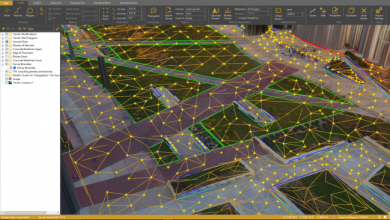

हेलो इंजीनियर. क्या आप मेरी मदद कर सकते हैं ? कृपया सिविल 3डी 2024 में कोऑर्डिनेट ग्रिड कैसे टाइप करें
हाय
लिस्प درج شده, در راستای Z منتقل کند؟
एक बार फिर से एक नया साल शुरू हो गया है ؟
एक रूटीन होगा जो ऑटोकैड 2015 में रिक्त स्थान या अल्पविराम से अलग PENCD प्रारूप में बिंदुओं के एक बादल को लोड करता है
या उच्चतर। धन्यवाद
लिवरप के रूप में त्रिवर्षीय ईएम बैकर के लिए। मैं ESPANHOL E AÊ T BEM DE PROCURAR A VOSSA LISP EM ESPANHOL में साइट पर जाने के लिए तैयार हूं, मैं NESSA PAGINA PRO PROUREM NO FIM DA PAGINA AS SETAS PARA PASSAR EXT के अगले पेज पर मौजूद नहीं हूं। DEPOIS PO SÓ CLICAR NA VOSSA LISP, CLICK EM ATTACHED FILES E TAX या APPLICABLE।
लिवरप के रूप में त्रिवर्षीय ईएम बैकर के लिए। मैं ESPANHOL E AÊ T BEM DE PROCURAR A VOSSA LISP EM ESPANHOL में साइट पर जाने के लिए तैयार हूं, मैं NESSA PAGINA PRO PROUREM NO FIM DA PAGINA AS SETAS PARA PASSAR EXT के अगले पेज पर मौजूद नहीं हूं। DEPOIS PO SÓ CLICAR NA VOSSA LISP E CLICK EM ATTACHED FILES E TAX या APPLICABLE। मैं WAIT TER AJUDADO
नमस्कार, मैं यह जानना चाहूंगा कि ऑटोकैड में प्रोग्राम करने के लिए आपके पास कोई कोर्स या ट्रेनिंग है या नहीं। और एक ऐप भी बनाना है जो मुझे पॉलीइन्स के एक सेट को गिनने और पहचानने में मदद करता है
यह 2017 संस्करण या उससे कम के लिए चलता है। 2018 या 2019 के लिए नहीं
boa noite .. लिस्प 37 के बारे में जानना। कनवर्टर संस्थाएं 3DFace एम सॉलिड एसीआईएस सभी वर्स में ऑटो कैड में काम करती है?
धन्यवाद yothank यो
मैंने आपका लिस्प डाउनलोड नहीं किया
कृपया मुझे लिस्प भेजें
दिनचर्या कहाँ हैं?
हैलो, मैं जानना चाहूंगा कि कैसे मैं एक पॉलीलाइन के निर्देशांक निकालने के लिए उन होंठों को प्राप्त कर सकता हूं और पॉलीलाइन लिपस्टिक प्राप्त करने के लिए
ग्रेसियस
HELLO
मैं एक पी एंड आईडी ड्राफ्ट्समैन के रूप में काम करता हूं और मैं जानना चाहता हूं कि मैं उन स्मार्ट ब्लॉकों को कैसे बना सकता हूं जो मेरे पास एक ऑटोकैड प्लान निर्यात में एक्सेल में हैं।
योजनाओं में हैं:
वाल्व
लाइन नंबर
उपकरण
उपकरण।
मैं उस जानकारी को निकालना चाहता हूं और इसे एक्सेल में दिखाना चाहता हूं। अगर कोई मेरी मदद कर सकता है तो कृपया
हाय सब,
ich suche eine Lisp, die es ermöglicht auf einer Polylinie a x-beliebiger Stelle eine Stationierung (यह भी मरो Länge der Polylinie a dieser Stelle) azuzeigen
LG
ज़रूर। हम आपको उस कार्यक्षमता के बारे में एक ईमेल भेजेंगे जिसे आप एक लिस्पी में ढूंढ रहे हैं।
मैं एक निश्चित त्रिज्या के एक चक्र के साथ एक ढाल बनाने के लिए लिपप की तलाश करता हूं जिसे आपको अगले स्तर के वक्र को काटना होता है और उत्पत्ति से पॉलीलाइन उत्पन्न होता है और जैसे ही आप किसी अन्य स्थान पर जाते हैं, सड़क के डिजाइन के लिए होता है और मोरोज होता है मंडलियों की प्रतिलिपि बनाएँ और बहुभुज धन्यवाद आकर्षित करें
ऐसा नहीं है। लेकिन मैंने आपको यह बताने के लिए एक ग्रहण में एक ईमेल भेजा था कि वह ऐसा कर सकता है या नहीं
उनके पास बुनियादी तत्वों को गुणों को असाइन करने के लिए कुछ दिनचर्या है, न कि ब्लॉक, और इन्हें स्क्रीन पर एक संवाद बॉक्स में देखा जा सकता है।
हे.
मैं लिस्प "एक CSV फ़ाइल में निर्देशांक बिंदु निर्यात करें" कैसे डाउनलोड करूं?
धन्यवाद
शुभ रात्रि
मुझे आपकी सहायता पसंद आएगी, मुझे एक समस्या है मेरा ऑटोकाड तकनीकी डेटा चित्र खींचने के लिए लिपियों को नहीं लोड करता है (समन्वय, सिड्स, एंगल्स)
सभी को नमस्कार, जहां मुझे और अधिक लापरवाही मिलती है
हाय सब
सूची बहुत अच्छी है
बहुत अच्छा योगदान
A
ok
holaaaaaaaaaaaaaaaaaaaaaa
जय हो, नियमित नामांकित एआरएएसएक्सएक्स, संभवतः।
ग्राज़ी अग्रिम में
नमस्ते मैं एक संरेखण के लिए प्रोग्रेसिस्ट को डाल करने के लिए नियमित का उपयोग करना चाहता हूं।
धन्यवाद
मैं उन्हें एक तुतलाना दिनचर्या है कि नए संस्करण और पुराने संस्करणों में काम नहीं करता है, तो यह काम किया भेजना चाहते हैं, मुझे आशा है कि वे सही कर सकते हैं और / या इसे सुधारने, मेल मुझे सुझाव है कि आप उनका जवाब देने या जब मैं तुतलाना दिनचर्या भेजें।
बहुत बिल्कुल भी अच्छा है, मैं नियमित arcos_de_una_polilinea_en_segmentos_lineales.fas जरूरत ऑटोकैड MIDAS GEN 2015 कोई फर्क नहीं पड़ता AutoCAD में उत्पन्न आर्क्स निर्यात करने के लिए और मैं खंडों में उन्हें नीचे तोड़ने। धन्यवाद। मैं क्यूबा से कर रहा हूँ
सौ पोर्टुगुएस ई गोस्तावा, से पॉसिवेल, डे टेर ए रोटिना "दिनचर्या जो संकेतित बिंदु के कोटा द्वारा एक पाठ की सामग्री को प्रतिस्थापित करता है"।
शुक्रिया
एक कॉल है
; नियमित रूप से निर्यात करता है जो CSV फ़ाइल को निर्देशांक अंक देता है 1.0 संस्करण
; पी, एन, ई, सी (प्वाइंट, उत्तर = वाई, पूर्व = एक्स, आयाम = जेड) उत्पन्न करने वाले बिंदुओं की फ़ाइल का प्रारूपः
इसे मारियो टॉरेज़ के पृष्ठ में देखें
http://www.mariotorres.pe/recursos/rutina-lisp-para-exportar-puntos-de-coordenadas-a-un-archivo-csv
कृपया आप मुझे बता सकते हैं कि मैं आपका लिस्प रूटीन "सीएसवी फ़ाइल में निर्यात समन्वय बिंदु" कहां से डाउनलोड कर सकता हूं क्योंकि मेरे पास एक क्षेत्र की स्थलाकृति है और मुझे इसे सीएसवी या txt में निर्यात करने की आवश्यकता है, अंक टेक्स्ट के रूप में दर्ज किए गए हैं (सामग्री ऊंचाई है ) और निर्देशांक में Z शून्य निकलता है, समझे?
कृपया क्या आप मेरी सहायता कर सकते हैं
मैं "चयनित पॉलीलाइन से आंतरिक या बाहरी वस्तुओं को निकालें" के कार्य के साथ लिस्प चाहता हूं, क्योंकि लेख में मुझे डाउनलोड लिंक नहीं मिल रहा है।
रुचियों को ध्यान में रखते हुए
नमस्ते, मैं जानना चाहूंगा कि क्या ऑब्जेक्ट की संख्या प्राप्त करने के लिए कोई रूटीन है और उन्हें पाठ में रखें
प्रिय, मैं कुछ दिनचर्या नीचे उतरने की कोशिश करता हूं और यह चेतावनी निकलती है:
नहीं मिले
इस सर्वर पर अनुरोधित यूआरएल / फोरम / रूटीन-लिप-टू-ऐड-टू-वेट-ट्रैक्ट-वैल्यू-टू-टेक्स्ट-चुना नहीं मिला था।
इसके अतिरिक्त, 404 नहीं मिला त्रुटि जबकि उपयोग करने के लिए कोशिश कर रहा था साल ErrorDocument अनुरोध को संभालने के लिए का सामना करना पड़ा था।
मैं क्या गलत हूँ? 1000 धन्यवाद राजा
हैलो अगर कोई कुछ तुतलाना कि जानने ड्रा बहुभुज, लंबाई और कोण की अनुमति देता है, जानता है किसी को भी जानता है, topo12 दिनचर्या आप भेज सकते हैं, तो ई-अमी juanpaulo_100@htomail.comबहुत बहुत धन्यवाद, मेरे दोस्त
अच्छा डेटा grax… : पी
अच्छा दिन, अगर मैं इसे ऑउटोकैड 2014 के लिए दिनचर्या जानना चाहता हूँ, तो उसे तालिकाओं को बनाने के लिए निर्देशांक और सड़कों का डिज़ाइन देना था
ग्रेसियस
का संबंध है
इंजीनियरिंग परियोजनाओं के विकास के लिए बहुत उपयोगी
नमस्ते
मुझे माफ करना अगर मैं पोलीलाइन में किसी भी बिंदु चिह्नित करने के लिए एक पॉलीलाइन Incio 100 और dm अंत 1000 के डीएम होने वाले है, peuden एक तुतलाना के साथ मदद कर अपनी किमी के साथ एक पॉलीलाइन, मेरा मतलब है संकीर्ण करने के लिए और मैं मुझे अपने dm फेंक और छुट्टी निर्धारित
अब शुरुआत और अंत के डीएम हमेशा प्रत्येक परियोजना के लिए अलग होंगे
अगर आप मेरी मदद नहीं कर सकते, तो मैं इसकी सराहना करता हूं, क्योंकि मैं इसके साथ अक्सर काम करता हूं और सड़क परियोजनाओं में यह बहुत उपयोगी होगा।
का संबंध है
शुभकामनाएं कोई मेरी सहायता कर सकते हैं, जिसमें दो अंकों से शुरू होने वाले मनमानी निर्देशांक के साथ किए गए सर्वेक्षण को जोड़ने में सक्षम हो, फिर मूल निर्देशांक उत्तर और पूर्व में रखा गया और कोटा ने दो शुरुआती बिंदुओं के समान मध्यस्थता को छोड़ दिया, जिसके लिए मैंने किया aling लेकिन कोटा के साथ बदल रहे हैं
हैलो आप इस पृष्ठ पर देख सकते हैं:
http://acad.fleming-group.com/index.html
यह बताता है कि कैसे अपने डेटाबेस से प्रवेश करें और इसमें चीजें करें, यह एलएसपी के एक नियमित कार्यक्रम और एक पीडीएफ का एक सेट लाता है जो कि उनका उपयोग कैसे करें।
ग्रीटिंग्स, लोला
अच्छा दिन, मैं जानना चाहूंगा कि किसी को भी किसी भी छोटे दिनचर्या को पता है या कुछ छोटे दिनचर्या का कुछ सरल उदाहरण के लिए एक डीबीएफ डाटाबेस बनाने के लिए और इसमें डेटा जोड़ने या autolisp से हटाएं।
मुझे उम्मीद है कि वे मेरी मदद करेंगे
ग्रेसियस
नमस्कार दोस्तों, मैं जानना चाहूंगा कि कोई भी बहुभुज और उसकी दूरी के कोणों को मापने के लिए कोणों को मापने के लिए एक नियमित (मुझे उम्मीद है) के बारे में जानता है और अगर एक्सेल में निर्यात करने के लिए उनसे ज्यादा पूछना नहीं है
आप एक .lsp दिनचर्या कैसे लिखते हैं, जब कोई। Dwg ड्राइंग लोड होता है और जब यह रिकॉर्ड होता है?
ग्रेसियस
मुझे यह देखने में मदद की ज़रूरत है कि कौन जानता है कि मुझे कौन बचाएगा I
मैं सिविल 3d से निर्यात करना चाहता हूं, जो पाठ फ़ाइलों के लिए उत्पन्न सभी पार अनुभाग हैं, मुझे बस माइलेज, अक्ष की दूरी, और इसी स्तर को दिखाने की आवश्यकता है
ऐसा कुछ
किलोमीटर, जिला अक्ष, आयाम
केवल यही क्या कोई मेरी मदद कर सकता है? मुझे प्रोग्रामिंग के बारे में कुछ नहीं पता है इसलिए मैं मदद के लिए पूछता हूं
देखते हैं कि मुझे समझ में आया था।
आप कहते हैं कि आपके लिसेपी से आप एक्सेल को निर्देशांक निर्यात करते हैं
क्या तुम उसे एक दूरी पर रखा है? मुझे समझ नहीं आ रहा है कि, मुझे लगता है कि यह ऑटोकैड में आयाम या फ़ंक्शन के रूप में है?
लेकिन अगर आपके पास पहले से ही एक्सेल में निर्देशांक है, तो अगले बिंदु और अगले के बीच में अजगर के सूत्र के साथ एक अगला स्तंभ क्यों न बनाएं?
का वर्गमूल (y2 निर्देशांक - y2 समन्वय) चुकता + (x2 समन्वय - X1 समन्वय) वर्ग)
हैलो अच्छे दिन, मुझे एक लीप के साथ मदद करने के लिए मुझे पसंद आएगा व्याख्या, मैं नमूना हर बिंदु किसी न किसी लिस्प EXPORTA की एक योजना एक्सेल में निर्देशांक युक्त है, लेकिन अब प्रत्येक बिंदु और बिंदु के बीच, आप और की दूरी, अब मैं सूत्री YPUNTO के बीच कि इस उपाय खर्च नहीं में टाइप किया जा के लिए Excel करना चाहते हैं 400PONTS और उनकी दूरी, क्या कोई रास्ता है? कृपया, ज्यादा मुझे और एसओ Avanzo सबसे तेज़ के साथ काम करते।
अग्रिम धन्यवाद
लिस्प रोज़ाना चलाने के लिए, GeoCivil एक काफी ट्यूनरिट्यूड प्रदान करता है।
http://geofumadas.com/5-minutos-de-confianza-para-geocivil/
नमस्कार, मैं जानना चाहूंगा कि क्या कोई रूटीन है जो कि एक आटोक्ड विमान को दूसरे संदर्भ प्रणाली में परिवर्तित करता है उदाहरण के लिए wgs84 से psadxNUMX
http://www.hispacad.com/foro/viewtopic.php?p=165851#165851
संलग्न ड्राइंग longitudianles प्रोफाइल, अनुप्रस्थ, travez एक्सेल, विभिन्न उपयोगिताओं, ब्लॉक पुस्तकालय आयात और निर्यात अंक दिनचर्या।
मैनुअल फ़ोल्डर के अंदर, स्थापना के लिए मदद कर रहे हैं।
प्रमुख फ़ोल्डर में सक्रियण के लिए फाइल मिलेगी।
मैन्युअल फ़ोल्डर में कमांड के लिए मदद फ़ाइलें हैं
नोट: संयोजक के कारणों से, अपडेट किए गए मैनुअल को हटा दिया गया है और संलग्न की गई पुस्तिका में बहुत से छवियों को हटा दिया गया है।
अपडेट किए गए मैनुअल को मेल द्वारा अनुरोध किया जा सकता है
vhcad@hotmail.com
यदि आवेदन उनके लिए उपयोगी होते हैं, या अपने स्वयं के आदेशों के संचालन का विश्लेषण करने के लिए।
पेडिट कमांड का उपयोग करें
कोने को सम्मिलित करने का एक विकल्प है
मैं एक पॉलीलाइन में शीर्ष को कैसे जोड़ सकता हूं
धन्यवाद